Samsung HT-J45 HTJ4530 Manuel utilisateur
PDF
Descarregar
Documento
TCO MARQUE: SAMSUNG REFERENCE: HTJ4500 CODIC: 4094778 HT-J4500 HT-J4530 User manual 5.1CH Blu-ray™ Home Entertainment System imagine the possibilities Thank you for purchasing this Samsung product. To receive more complete service, please register your product at www.samsung.com/register HT-J4500_30_ZC-ENG-0115.indd 1 2015-01-15 9:44:53 HT-J4500 HT-J4530 Guide d’utilisation Technoloisir Blu-ray™ 5,1 canaux imaginez les possibilités Merci d'avoir acheté ce produit Samsung. Pour obtenir notre service complet, veuillez enregistrer votre produit sur www.samsung.com/register HT-J4500_30_ZC_FRA-0115.indd 1 2015-01-15 9:42:53 Information relative à la sécurité Ce symbole indique la présence d’une tension dangereuse à l’intérieur. Il est dangereux de toucher les pièces internes de ce produit. ATTENTION RISQUE DE CHOC ÉLECTRIQUE NE PAS OUVRIR. ATTENTION: POUR RÉDUIRE LES RISQUES D’ÉLECTROCUTION, NE RETIREZ JAMAIS LE CAPOT (NI L’ARRIÈRE). CE PRODUIT NE CONTIENT PAS DE PIÈCES RÉPARABLES PAR L’UTILISATEUR. CONFIEZ TOUTE RÉPARATION À DU PERSONNEL QUALIFIÉ. • Les fentes et les ouvertures du boîtier et les parties arrière ou du dessous assurent l’aération nécessaire. Pour assurer un bon fonctionnement de l’appareil et le protéger de la surchauffe, ces fentes et ces ouvertures ne doivent jamais être bloquées ou couvertes. - Ne placez pas cet appareil dans un espace confiné comme une bibliothèque ou un meuble encastré, à moins qu’une ventilation adéquate ne soit assurée. - Ne placez pas cet appareil près ou à proximité d’un radiateur ou d’une chaufferette ou dans un endroit où il serait exposé à la lumière directe du soleil. - Ne placez pas de contenants remplis d’eau (vases, etc.) sur cet appareil. L’eau qui s’écoulerait pourrait causer un incendie ou une décharge électrique. • N’exposez pas cet appareil à la pluie et ne le placez pas près d'un point d'eau (baignoire, lavabo, évier de cuisine, cuve à lessive, sous-sol humide, piscine, etc.) Si cet appareil est mouillé par accident, débranchez-le et contactez immédiatement un détaillant autorisé. • Cet appareil est alimenté par des piles. Des règlements environnementaux de votre localité pourraient exiger que vous procédiez à la mise au rebut de ces piles de manière appropriée. Veuillez communiquer avec les pouvoirs publics locaux pour obtenir de l’information sur la mise au rebut ou le recyclage. • Pour éviter tout risque d’incendie ou de décharge électrique, ne surchargez pas les prises murales, les rallonges ou les adaptateurs. • L'acheminement des cordons d'alimentation doit les protéger d'un piétinement ou d'un pincement causé par des objets placés sur ceux-ci ou contre ceux-ci. Portez une attention particulière aux fiches de cordon, aux prises murales et au point de sortie de l'appareil. • Pour protéger l'appareil de la foudre, ou lorsqu'il est laissé sans surveillance et inutilisé pendant une période prolongée, débranchez-le de la prise murale et débranchez l'antenne ou le système de câble. Cela évitera que la foudre ou des surcharges n'endommagent le système. • Avant de brancher le cordon d'alimentation AC dans la prise de l'adaptateur DC, assurez-vous que la désignation de tension de l'adaptateur DC correspond à l'alimentation électrique locale. • N'insérez jamais d'objet métallique dans les pièces de cet appareil comportant des ouvertures. Vous vous exposeriez à un risque de décharge électrique. Ce symbole indique que des documents importants sur l'utilisation et l'entretien accompagnent ce produit. • Pour éviter les décharges électriques, ne touchez jamais les pièces internes de cet appareil. Seul un technicien qualifié peut ouvrir cet appareil. • Assurez-vous de bien brancher le cordon d'alimentation. Celui-ci doit être fermement enfoncé dans la prise. Lors du débranchement du cordon d'alimentation d'une prise murale, veillez à toujours utiliser la fiche. Ne débranchez jamais un cordon en tirant dessus. Ne manipulez pas le cordon d'alimentation avec des mains mouillées. • Débranchez immédiatement cet appareil s'il ne fonctionne pas normalement – en particulier si des sons ou des odeurs inhabituels s'en échappent. Communiquez avec un détaillant autorisé ou un centre de réparation. • Entretien du boîtier. - Avant de connecter d'autre composants à ce produit, veillez à les éteindre. - Si vous déplacez sans transition votre produit d’un endroit froid vers un endroit chaud, de la condensation pourrait se former sur les pièces mobiles et sur les lentilles et provoquer une lecture anormale. Si cela se produit, débranchez le produit et attendez deux heures avant de le brancher dans la prise murale. Ensuite, insérez le disque et tentez une nouvelle lecture. • Assurez-vous de débrancher la fiche de la prise si le produit reste inutilisé ou si vous quittez la maison pour une période prolongée (en particulier si des enfants, des personnes âgées ou handicapées y resteront seuls). - La poussière accumulée peut causer des décharges électriques, une fuite électrique ou un incendie en provoquant la production d'étincelles ou de chaleur ou la détérioration de l'isolation. • Communiquez avec un centre de réparation autorisé pour obtenir de l'information si vous comptez installer votre produit dans un endroit très poussiéreux ou soumis à des températures élevées ou basses, à une teneur élevée en humidité, à des produits chimiques ou s'il est utilisé 24 heures par jour comme dans des aéroports, des gares, etc. Le non-respect de cette directive pourrait endommager sérieusement le produit. • Branchez seulement une fiche adéquatement mise à la terre dans une prise murale. - Une mauvaise mise à la terre pourrait causer des décharges électriques ou endommager l'équipement. (Équipement de classe l seulement.) • Pour mettre cet appareil totalement hors tension, vous devez le débrancher de la prise murale. Par conséquent, la prise murale et la fiche doivent être aisément accessibles en tout temps. 2 - Français HT-J4500_30_ZC_FRA-0115.indd 2 2015-01-15 9:42:57 AVERTISSEMENT : • POUR PRÉVENIR LA PROPAGATION DU FEU, GARDEZ EN TOUT TEMPS LES BOUGIES ET AUTRES OBJETS PRODUISANT DES FLAMMES NUES À L'ÉCART DE CE PRODUIT. • Pour réduire les risques d'incendie ou de décharges électriques, n'exposez pas l'appareil à la pluie ou à l'humidité. NOTE À L’INSTALLATEUR DU SYSTÈME DE CÂBLODISTRIBUTION Le présent rappel a pour but d’inviter l'installateur du système de câblodistribution à consulter la section 820~40 du Code national du bâtiment (NEC) qui renferme des directives sur la mise à la terre et qui stipule que la mise à la terre du câble doit être reliée au système de mise à la terre du bâtiment, et ce, le plus près possible du point d'entrée du câble dans le bâtiment. ATTENTION : • PEUT ÉMETTRE UN RAYONNEMENT LASER VISIBLE OU INVISIBLE DE CLASSE B SI LE COUVERCLE EST OUVERT. ÉVITEZ UNE EXPOSITION AUX RAYONS (IEC 60825-1) • CET APPAREIL UTILISE UN LASER. EFFECTUER DES CONTROLES OU DES REGLAGES OU BIEN EXECUTER DES PROCEDURES AUTRES QUE CELLES SPECIFIEES DANS CE MANUEL PEUT PROVOQUER UNE EXPOSITION A UN RAYONNEMENT DANGEREUX. N'OUVREZ PAS LE COUVERCLE. NE RÉPAREZ PAS LE PRODUIT PAR VOUS-MÊME. VEUILLEZ CONTACTER UN TECHNICIEN QUALIFIÉ POUR TOUTE RÉPARATION. CLASS 1 KLASSE 1 LUOKAN 1 KLASS 1 PRODUCTO Consignes de sécurité importantes Lisez attentivement ces instructions d'utilisation avant d'utiliser l'appareil. Suivez toutes les consignes de sécurité ci-dessous. Conservez ces instructions d’utilisation à portée de la main pour consultation future. 1. Lisez ces instructions. 2. Conservez ces instructions. 3. Tenez compte de tous les avertissements. 4. Suivez toutes les instructions. 5. N’utilisez jamais cet appareil à proximité de l’eau. 6. Nettoyez l'appareil uniquement avec un linge sec. 7. N'obstruez aucun orifice de ventilation. Installez l'appareil en respectant les consignes du fabricant. 8. Ne l’installez jamais à proximité de sources de chaleur telles que les radiateurs, les registres de chaleur, les poêles ou autres appareils (y compris les récepteurs A/V) qui dégagent de la chaleur. 9. Ne démontez pas le dispositif de sécurité de la fiche polarisée ou de mise à la terre. Les fiches polarisées sont pourvues de deux lames, dont l’une est plus large que l’autre. Les fiches de mise à la terre sont pourvues de deux lames et d’une broche de mise à la terre. La broche large ou la troisième broche garantissent votre sécurité. Si la fiche fournie ne peut pas rentrer dans votre prise, demandez à un électricien de remplacer cette prise, car elle est obsolète. PRODUIT LASER DE CLASSE 1 Cet appareil est homologué comme produit LASER DE CLASSE 1. L'utilisation des commandes, les réglages ou l'exécution de procédures autres que celles spécifiées ci-dessus peuvent conduire à une exposition à des radiations dangereuses. DANGER : • PEUT ÉMETTRE UN RAYONNEMENT LASER VISIBLE OU INVISIBLE SI LE COUVERCLE EST OUVERT. ÉVITEZ UNE EXPOSITION DIRECTE AUX RAYONS. (FDA 21 CFR) LASER PRODUCT LASER PRODUKT LASER LAITE LASER APPARAT LÁSER CLASE 1 Information relative à la sécurité • Ne laissez pas les enfants se suspendre à l'appareil. • Rangez les accessoires (piles, etc.) dans un endroit sûr hors de portée des enfants. • N'installez pas le produit sur un emplacement instable comme une étagère peu solide, un plancher incliné ou un environnement soumis à des vibrations. • Ne laissez pas le produit tomber sur le sol et ne le frappez pas. Si le produit est endommagé, débranchez le cordon d'alimentation et contactez un centre de réparation. • Veillez à débrancher le cordon d’alimentation de la prise murale et à essuyer le produit à l'aide d'un chiffon sec et doux pour nettoyer l'appareil. N’utilisez jamais de produits chimiques comme de la cire, du benzène, de l'alcool, des diluants, des insecticides, des assainisseurs d'air, des lubrifiants ou des détergents. Ces produits chimiques peuvent endommager l'apparence du produit ou supprimer les imprimés sur le produit. • N’exposez pas cet appareil aux égouttements ou aux éclaboussures. Ne placez pas d'objet contenant des liquides, comme des vases, sur l’appareil. • Ne vous débarrassez pas des piles en les faisant brûler. • Ne branchez pas plusieurs appareils électriques dans la même prise murale. La surcharge d’une prise peut causer une surchauffe qui pourrait entraîner un feu. • Il y a un risque d'explosion si vous replacez les piles utilisées dans la télécommande par des piles inappropriées. Remplacez-les uniquement par des produits similaires ou équivalents. 10. Protégez le cordon contre le piétinement ou les pincements, en particulier près des fiches, des prises murales et à son point de sortie de l’appareil. 11. Utilisez uniquement les accessoires recommandés par le fabricant. 3 - Français HT-J4500_30_ZC_FRA-0115.indd 3 2015-01-15 9:42:58 Information relative à la sécurité 12. Utilisez uniquement le chariot, le socle, le trépied, le support ou la table recommandés par le fabricant ou vendus avec l’appareil. Si l’équipement est placé sur un meuble à roulettes, déplacez ce meuble avec précaution, afin d’éviter les blessures que pourrait entraîner le basculement de l’appareil. 13. Débranchez cet appareil en cas d'orage ou si vous ne l’utilisez pas pendant une période prolongée. 14. Confiez toute réparation à du personnel qualifié. Une réparation est nécessaire si l’appareil a été endommagé d’une façon ou d’une autre : cordon d’alimentation ou fiche endommagée, projection de liquide ou chute d’objets sur l’appareil, exposition à la pluie ou à l’humidité, fonctionnement anormal, chute de l’appareil. Utilisation de la fonction 3D • La résolution de la vidéo en mode de lecture 3D est définie en fonction de la résolution de la vidéo 3D originale. Vous ne pouvez pas la modifier. • Certaines fonctions comme BD Wise ou les réglages de la taille de l'écran et de la résolution pourraient ne pas fonctionner correctement en mode de lecture 3D. • Vous devez utiliser un câble HDMI haute vitesse pour obtenir une sortie correcte du signal 3D. • Tenez-vous à une distance du téléviseur équivalente à trois fois au moins la largeur de l'écran du téléviseur lorsque vous visionnez des images 3D. Par exemple, si votre écran est de 46 po, tenez-vous à 138 po (11,5 pi) de l'écran. • Placez l'écran vidéo 3D à la hauteur de vos yeux pour obtenir la meilleure image 3D. • Quand le produit est connecté à certains appareils 3D, l’effet 3D pourrait ne pas fonctionner correctement. • Ce produit ne convertit pas le contenu 2D en 3D. • Les logos « Blu-ray 3D » et « Blu-ray 3D » sont des marques de commerce de Blu-ray Disc Association. INFORMATION IMPORTANTE SUR LA SANTÉ ET LA SÉCURITÉ CONCERNANT LES FILMS EN 3D. Vous devez lire et comprendre les consignes de sécurité suivantes avant d'utiliser la fonction 3D. • Lorsqu'ils regardent la télévision 3D, certains spectateurs pourraient ressentir certains troubles, tels que des vertiges, des nausées ou des maux de tête. Si vous manifestez certains de ces symptômes, arrêtez de regarder la télévision 3D, retirez les lunettes 3D actives et reposez-vous. • Le fait de regarder des images 3D pendant une période prolongée peut fatiguer les yeux. Si vos yeux se fatiguent, arrêtez de regarder la télévision 3D, retirez les lunettes 3D actives et reposez-vous. • Un adulte responsable devrait surveiller régulièrement les enfants qui utilisent la fonction 3D. En cas de fatigue des yeux, de maux de tête, de vertiges ou de nausées, l'enfant doit arrêter de regarder la télévision en 3D et se reposer. • N’utilisez pas les lunettes 3D actives à d’autres fins (p. ex., comme lunettes de vue, de soleil, de protection, etc.). • N’utilisez pas la fonction 3D ou les lunettes 3D actives lorsque vous marchez ou lorsque vous vous déplacez. Si vous utilisez la fonction 3D ou des lunettes 3D actives tout en marchant ou en vous déplaçant, vous pourriez vous heurter à des objets, trébucher et/ou tomber et vous blesser gravement. • Si vous souhaitez visionner du contenu 3D, connectez un appareil 3D (récepteur A/V ou téléviseur compatible 3D) au port de sortie HDMI OUT du produit à l'aide d'un câble HDMI haute vitesse. Mettez les lunettes 3D avant de visionner le contenu 3D. • Le produit émet les signaux 3D uniquement par le câble HDMI connecté au port de sortie HDMI OUT. 4 - Français HT-J4500_30_ZC_FRA-0115.indd 4 2015-01-15 9:42:59 Table des matières POUR DÉMARRER SERVICES RÉSEAU Accessoires 31 Utilisation de BD-LIVE™ 6 Composants des enceintes 31 Utilisation de la fonction DLNA 7 Face avant 31 Applications 7 Face arrière 32 Utilisation de Opera TV Store 8 Télécommande ANNEXE CONNEXIONS 9 Table des matières 6 33 Information complémentaire Connexion des enceintes 34 Compatibilité du disque et du format 11 Connexion à un routeur réseau 39 Dépannage 12 Branchement à un téléviseur et à des périphériques externes 42 Caractéristiques techniques 43 Licence DÉFINITION DES PARAMÈTRES Les chiffres et les illustrations contenus dans ce Guide d'utilisation sont fournis à titre de référence uniquement et pourraient ne pas représenter exactement le produit. 13 Procédure relative aux paramètres 14 Aperçu de l’écran d'accueil 14 Accès à l’écran Paramètres 15 Fonctions du menu Paramètres 18 Configuration de la radio 19 Configuration du réseau 20 Mise à niveau logicielle 21 Configuration de la fonction DLNA LECTURE DE CONTENUS 22 Modification du périphérique source 22 Lecture de disques commerciaux 22 Lecture d'un disque à contenu enregistré par l'utilisateur 23 Lecture des fichiers sur un périphérique USB 24 Commande de la lecture des vidéos 25 Lecture d’un disque audio préenregistré disponible dans le commerce 26 Commande de la lecture de la musique 27 Visionnement de photos 28 Utilisation du Bluetooth 30 Utilisation des touches d’effets spéciaux de la télécommande 5 - Français HT-J4500_30_ZC_FRA-0115.indd 5 2015-01-15 9:42:59 Pour démarrer Vérification du contenu de la boîte pour vous assurer de la présence des accessoires et des composants d’enceinte énumérés ou illustrés ci-dessous. Accessoires • Télécommande • Guide d’utilisation • Piles (type AAA) Câble D’alimentation Antenne FM Composants des enceintes HT-J4500 Centrale Avant x 2 Ambiophoniques x 2 Câble D’enceinte x 6 Caisson des basses HT-J4530 Avant x 2 Pied x 2 Vis (5x20) x 8 Centrale Base du Pied x 2 Ambiophoniques x 2 Câble D’enceinte x 6 Caisson des basses 6 - Français HT-J4500_30_ZC_FRA-0115.indd 6 2015-01-15 9:43:00 Face avant ICÔNES D’AFFICHAGE ARRÊT LECTURE/PAUSE OUVRIR/ FERMER COMMANDES DU VOLUME MARCHE/ARRÊT Pour démarrer FONCTION AFFICHAGE 5V 0.5A TIROIR DISQUE ✎ ✎ ✎ ✎ DÉTECTEUR DE TÉLÉCOMMANDE USB Veillez à ce que les enfants ne touchent pas à la surface du produit lorsque le téléviseur est allumé. Il sera chaud. Pour mettre à jour le logiciel du produit par la prise USB, vous devez utiliser une clé USB. Lorsque le produit affiche le menu du disque Blu-ray, vous ne pouvez pas commencer à visionner le film en appuyant sur la touche /6 du produit ou sur la touche de la télécommande. Pour lancer la lecture du film, vous devez sélectionner Lire le film ou Commencer dans le menu du disque, puis appuyer sur la touche E. Si vous utilisez l’Internet ou lisez le contenu d’un périphérique USB sur votre téléviseur à l’aide du cinéma maison, vous ne pouvez pas sélectionner le mode BD/DVD au moyen de la touche FUNCTION. Pour sélectionner le mode BD/DVD, quittez l’Internet ou interrompez la lecture du contenu sur le téléviseur, puis sélectionnez le mode BD/DVD. Face arrière VENTILATEUR ENTRÉE AUX * ANTENNE FM SORTIE HDMI SURROUND SURROUND CORDON LAN D’ALIMENTATION CONNECTEURS DE SORTIE DES ENCEINTES ENTRÉE AUDIO NUMÉRIQUE DE PÉRIPHÉRIQUE (OPTIQUE) BORNE RL * Connexion de l’antenne FM 1. Branchez l’antenne FM fournie à la prise FM ANT. 2. Déplacez lentement le fil d’antenne jusqu’à ce que vous trouviez un endroit où la réception est bonne, puis fixez-le au mur ou à une autre surface rigide. ✎ Veillez à laisser un espace minimum de 4 po de chaque côté du cinéma maison pour assurer une ventilation adéquate. N’obstruez pas le ventilateur ou les orifices de ventilation. Ce produit ne reçoit pas la fréquence de diffusion AM. ✎ 7 - Français HT-J4500_30_ZC_FRA-0115.indd 7 2015-01-15 9:43:02 Pour démarrer Télécommande Aperçu de la télécommande Pour allumer et éteindre le produit. FUNCTION VOLUME Pour régler le volume. MUTE - + 1 2 3 4 5 6 7 8 9 Appuyez sur cette touche pour sélectionner le mode Cinéma maison. (BD/DVD, D. IN, AUX, etc.). Pour ouvrir et fermer le tiroir disque. Pour couper le son provisoirement. Appuyez sur les touches numériques pour exécuter les options. Pour accéder au menu disque. DISC MENU TITLE MENU Pour effectuer un saut vers l’avant ou vers l’arrière. Appuyez sur cette touche pour lire un disque ou des fichiers. Appuyez sur cette touche pour arrêter de lire un disque ou des fichiers. Pour sélectionner la langue des soustitres du disque. Pour accéder au menu Accueil. Pour utiliser le menu Outils. 0 POPUP Pour revenir au menu précédent. Pour effectuer une recherche vers l’avant ou vers l’arrière. Appuyez sur cette touche pour interrompre la lecture. SUBTITLE HOME REPEAT TOOLS INFO Pour sélectionner les éléments du menu à l’écran et en changer les valeurs. Ces touches sont utilisées pour les menus du produit ainsi que pour plusieurs fonctions de disque Blu-ray. Lancez l’enregistrement de la radiodiffusion FM. Appuyez sur cette touche pour que le signal audio soit restitué par les enceintes du cinéma maison ou les haut-parleurs du téléviseur. (Voir page 30) Sélectionnez le mode audio DSP/EQ désiré. Pour accéder au menu contextuel/menu des titres. EXIT RETURN TUNER MEMORY MO/ST A B C D TUNING TV SOUND DSP/EQ DOWN UP Pour répéter la lecture d’un titre, d’un chapitre, d’une piste ou d’un disque. Utilisez cette option pour afficher les données de lecture durant la lecture d’un disque Blu-ray/DVD. Pour quitter le menu. Pour régler une fréquence radio préréglée. Sélectionnez la fréquence de diffusion radio MONO ou STÉRÉO. Pour rechercher les stations FM actives et changer les chaînes. Installation des piles dans la télécommande ✎ ✎ ✎ Assurez-vous de placer les signes « + » et « – » des extrémités des piles tel que l’indique le diagramme à l’intérieur du compartiment. Si le téléviseur fonctionne selon un usage normal du téléviseur, les piles durent environ un an. La télécommande peut être utilisée à une distance pouvant aller jusqu’à 23 pi du produit, en ligne droite. Type de piles : AAA 8 - Français HT-J4500_30_ZC_FRA-0115.indd 8 2015-01-15 9:43:03 Connexions Cette section couvre différentes méthodes pour connecter le produit à d’autres périphériques. Avant de déplacer ou d’installer le produit, assurez-vous de couper l’alimentation et de débrancher le cordon d'alimentation. Connexion des enceintes Centrale Avant (D) Ambiophonique (D) Produit Avant (G) Connexions Caisson des basses Mise en place du produit Placez le produit sur un socle, sur une étagère du meuble ou sous le pied du téléviseur. Sélection de la position d’écoute La position d’écoute devrait se situer à une distance du téléviseur équivalente à 2,5 ou 3 fois la taille de l’écran du téléviseur. Par exemple, si vous avez un écran de 46 po, placez la position d’écoute à une distance de 115 à 138 po (9,6 à 11,5 pi) de l’écran. Ambiophonique (G) Enceintes avant Placez les enceintes face à votre position d’écoute, dirigées vers l’intérieur (selon un angle de 45 ° environ), vers vous. Placez les enceintes avant de façon à ce que leurs haut-parleurs d’aigus se trouvent à la hauteur de votre oreille. Alignez la face avant de vos enceintes avant avec la face avant de votre enceinte centrale ou placez-les légèrement devant l’enceinte centrale. Enceinte centrale Il est préférable d’installer l’enceinte centrale à la même hauteur que les enceintes avant. Vous pouvez aussi l’installer directement sur ou sous le téléviseur. Enceintes ambiophoniques Placez ces enceintes de chaque côté de votre position d’écoute. S’il n’y a pas assez d’espace, placez-les de sorte qu’elles soient face à face. Placez-les à environ 2 à 3 pi au-dessus de votre oreille, légèrement dirigées vers le bas. * Contrairement aux enceintes avant et centrale, les enceintes ambiophoniques sont essentiellement utilisées pour les effets sonores. Elles ne produisent pas de son en permanence. Caisson des basses La mise en place du caisson des basses n’est pas aussi importante. Placez-le à l’endroit qui vous convient. * L'apparence de vos enceintes peut différer légèrement des illustrations de ce manuel. * Chaque enceinte possède une étiquette de couleur spécifique apposée sur ses faces arrière ou inférieure. Chaque câble est marqué d’une seule bande de couleur à son extrémité. Faites correspondre la bande de câble à l’étiquette de l’enceinte de même couleur, puis connectez le câble à l’enceinte correspondante. Consultez la page 10 pour obtenir des directives précises. 9 - Français HT-J4500_30_ZC_FRA-0115.indd 9 2015-01-15 9:43:05 Connexions Installation des enceintes sur le socle Tallboy * HT-J4530 seulement – Enceintes avant 1 1. 2. 2 Base du pied Tournez le pied à l’envers et fixez-le au socle. Utilisez le tournevis pour insérer les vis dans les trois orifices marqués. Pied 3. 4. Redressez un fil à enceinte fourni en direction de la gravité et introduisez-le dans l’orifice au centre du pied du socle. Branchez l’enceinte supérieure au socle assemblé. 3 4 Enceinte Pied 5. 6. Insérez une vis dans le sens des aiguilles d’une montre dans l’orifice à l’arrière de l’enceinte en utilisant un tournevis. Branchez ensuite un câble d’enceinte. Apparence après l’installation de l’enceinte. Suivez ces étapes pour installer l’autre enceinte. 5 6 Connexions du câble de l'enceinte 1. Accouplez chaque faisceau de câbles avec l’enceinte appropriée en appariant la fiche codée par couleur de chaque faisceau avec l’étiquette de couleur apposée sur chaque enceinte. 2. Branchez les fiches de contact situées à l’arrière du produit en faisant concorder les couleurs des fiches et des prises d’enceinte. Lors de la connexion, assurez-vous de faire correspondre la couleur de l'étiquette à l'arrière de l'enceinte. Dans le cas du modèle HT-J4500 Enceinte ambiophonique (G) Enceinte avant (G) Enceinte centrale Enceinte ambiophonique (D) SURROUND SURROUND Enceinte avant (D) Caisson des basses SURROUND SURROUND Reportez-vous à la page 6 pour les haut-parleurs du modèle HT-J4530. 10 - Français HT-J4500_30_ZC_FRA-0115.indd 10 2015-01-15 9:43:06 ✎ Une enceinte placée près de votre téléviseur pourrait altérer la couleur de l’écran en raison du champ magnétique. | MISES EN GARDE | Connexions Si vous voulez installer les enceintes sur le mur, vissez les vis ou plantez les clous (non fournis) fermement dans le mur à l’endroit où vous souhaitez placer l’enceinte, puis en utilisant l’orifice à l’arrière de l’enceinte, suspendez précautionneusement l'enceinte sur la vis ou le clou. Ne laissez pas les enfants jouer avec les enceintes ou à proximité. Ils pourraient se blesser si une enceinte tombe. Lorsque vous connectez les fils des enceintes aux enceintes, assurez-vous que la position de la polarité (+/ –) est correcte. Maintenez le caisson des basses hors de la portée des enfants pour éviter qu’ils insèrent leurs mains ou des matières étrangères dans le conduit (orifice) du caisson. Ne suspendez pas le caisson des basses au mur par le conduit (orifice). Connexion à un routeur réseau SURROUND L SURROUND R Modem à large bande Ou Modem à large bande (avec routeur intégré) ✎ ✎ ✎ ✎ ✎ Service à large bande Service à large bande Routeur Votre routeur ou les politiques du fournisseur de service Internet peuvent empêcher le produit d’accéder au serveur de mise à jour du logiciel Samsung. Si cela se produit, communiquez avec votre fournisseur de service Internet (ISP) pour des plus amples renseignements. Les utilisateurs de connexion DSL doivent utiliser un routeur pour établir la connexion à un réseau. Essayez d’utiliser le câble CAT 7 pour effectuer le branchement. Vous ne pouvez pas utiliser le produit si la vitesse du réseau est inférieure à 10 Mbit/s. Pour utiliser la fonction DLNA, vous devez connecter votre PC à votre réseau, tel que montré dans les illustrations ci-dessus. 11 - Français HT-J4500_30_ZC_FRA-0115.indd 11 2015-01-15 9:43:08 Connexions Branchement à un téléviseur et à des périphériques externes SURROUND L SURROUND R R Rouge W Blanc Méthode 1 Périphériques Méthode 2 AUDIO OUT OPTICAL OUT HDMI IN (ARC) Connexion à un téléviseur Branchez un câble HDMI (non fourni) de la prise HDMI OUT située à l’arrière du produit à la prise HDMI IN de votre téléviseur. Si le téléviseur prend en charge la fonction ARC, le raccordement de ce câble permet la restitution des signaux audio du téléviseur par les enceintes du cinéma. Consultez la page 16 de ce manuel et la section sur la fonction ARC dans le guide d’utilisation du téléviseur pour plus de détails. Connexion aux périphériques Pour sélectionner le mode approprié pour un périphérique externe après que vous l'ayez connecté, appuyez sur la touche FUNCTION. Chaque fois que vous appuyez sur la touche, le mode change dans l’ordre suivant : BD/DVD D. IN AUX FM BT Deux méthodes permettant de connecter des périphériques externes à votre cinéma maison sont expliquées ci-dessous. Méthode 1 ENTRÉE AUX : Connexion d’un composant périphérique analogique À l’aide d’un câble audio RCA (non fourni), connectez la prise d’entrée AUDIO In du produit à la prise de sortie AUDIO Out du périphérique analogique. Sélectionnez le mode AUX. • Assurez-vous d’apparier les couleurs des fiches du câble avec les couleurs des prises d’entrée et de sortie. Méthode 2 OPTIQUE : Connexion à un composant audio de périphérique Pour connecter la sortie audio numérique des composants à signal numérique tels que les boîtes de jonction de câbles et les récepteurs satellites (décodeurs): À l’aide d’un câble optique (non fourni), connectez la prise Optical Digital Audio In (Entrée audio optique numérique) du produit à la prise Digital Optical Out (Sortie optique numérique) du périphérique. Sélectionnez le mode D. IN. ✎ ✎ ✎ Pour regarder la vidéo depuis votre récepteur à boîte de jonction/satellite, vous devez connecter sa sortie vidéo directement à votre téléviseur. Ce système prend en charge les fréquences d’échantillonnage numériques de 32 kHz et plus des composants de périphériques numériques. Ce système prend uniquement en charge l’audio DTS et Dolby Digital. L’audio MPEG, qui a un format de train de bits, n’est pas prise en charge. 12 - Français HT-J4500_30_ZC_FRA-0115.indd 12 2015-01-15 9:43:09 Définition des Paramètres 4:3 plein écran - Pour les anciens téléviseurs analogiques à écran standard. Affiche les images 4:3 en format plein écran et les images 16:9 en format pan-scan qui remplit l’écran, mais coupe l’image sur la droite et sur la gauche et élargit le centre verticalement. Procédure relative aux paramètres • Le menu Accueil ne s’affiche pas si vous ne définissez pas les paramètres initiaux. • L’OSD (affichage à l’écran) de ce produit peut changer après la mise à niveau de la version du logiciel. • Les étapes de l’accès peuvent différer selon le menu que vous sélectionnez. Allumez votre téléviseur après avoir connecté le produit, puis allumez le produit. Lorsque vous allumez le produit pour la première fois, il affiche automatiquement les Configuration lors de la première mise en fonction du cinéma maison. 2. Appuyez sur les touches ▲▼ pour sélectionner la langue souhaitée, puis appuyez sur la touche E. 3. Appuyez sur la touche E pour démarrer la configuration de la fonction. ✎ Configuration L'écran Réseau - Filaire apparaît. - Si vous disposez d’un réseau doté d’adresses IP dynamiques - ce qui est le cas de la plupart des utilisateurs - sélectionnez Auto, appuyez sur la touche E, puis passez à l'étape 6. - Si vous avez un réseau avec des adresses IP statiques, nous vous suggérons de sélectionner Passer en appuyant sur la touche BLEUE (D). (Voir page 19) - Si vous n’avez pas de réseau, sélectionnez Passer en appuyant sur la touche BLEUE (D). L’écran Paramètres initiaux apparaît, suivi de l’écran Accueil. Si vous omettez de configurer le réseau à cette étape ou si la configuration ne s’effectue pas correctement, vous pourrez le faire plus tard. (Voir page 19) Configuration | Réseau – Filaire Le format d'image et le réseau seront définis. Chaque paramètre peut être modifié ultérieurement dans "Paramètres". Définition des Paramètres 1. 5. Sélectionner la méthode de configuration du protocole Internet (IP). S'assurer que le câble Ethernet est branché. Auto : configurer IP automatiquement. Démarrer Auto a Précédent " Sélectionner a Précédent 4. Manuel L'écran Format d’image télé apparaît. Appuyez sur les touches ▲▼ pour sélectionner un format d’image désiré, puis appuyez sur la touche E. Vous disposez de quatre choix : 16:9 original - Pour les téléviseurs grand écran. Affiche les images grand écran dans leur format original 16:9 ainsi que les images 4:3 (l’ancien format standard), dans le format colonne 4:3 avec les barres noires à gauche et à droite. 16:9 plein écr. - Pour les téléviseurs grand écran. Affiche les images grand écran dans leur format original 16:9 et agrandit les images dans le format 4:3 pour remplir l’écran 16:9. 4:3 panoramique - Pour les anciens téléviseurs analogiques à écran standard. Affiche les images 4:3 en format plein écran et les images 16:9 en format panoramique qui maintient le format d’image 16:9, mais remet les barres au-dessus et au-dessous de l’image. 6. d Passer < Déplacer " Sélectionner Le produit vérifie la connexion réseau puis se connecte au réseau. À la fin de l’opération, appuyez sur la touche E. L’écran « Parametres initiaux definis.» apparaît suivi de l'écran d'accueil. Configuration | Réseau – Filaire 㾎 Adresse MAC (d0:66:7b:dc:28:fc) 㾎 Adresse IP, masque sous-réseau, passerelle, serveur DNS 㾎 PING passerelle 㾎 Test de services Internet Votre réseau fonctionne correctement. Si vous avez toujours des problèmes de réseau, communiquez avec votre fournisseur de services. OK " Sélectionner 13 - Français HT-J4500_30_ZC_FRA-0115.indd 13 2015-01-15 9:43:11 Définition des Paramètres ✎ ✎ Si vous souhaitez afficher de nouveau l'écran Configuration et effectuer des changements, sélectionnez l'option Reinit.. (Voir la page 17) Si vous utilisez le câble HDMI pour connecter le produit à un téléviseur Samsung conforme à la norme Anynet+ (HDMI-CEC) et si 1.) Vous avez défini la fonction Anynet+ (HDMI-CEC) à Activ. sur le téléviseur et sur le produit 2.) Vous avez réglé le téléviseur à une langue prise en charge par le produit, le produit sélectionnera automatiquement cette langue comme langue préférée. Aperçu de l’écran d'accueil 1 Affiche une liste de périphériques externes branchés à l’unité principale. Passez au périphérique désiré. 7 Fonction Utilisez pour passer à un périphérique externe, pour utiliser la radio et pour changer de mode par une connexion Bluetooth. Vous pouvez utiliser la touche FUNCTION et la touche du boîtier principal pour changer de mode. 8 Paramètres 2 LIRE LE DISQUE PHOTOS 6 Changer périph. Définissez toute une variété de fonctions adaptées à vos préférences personnelles. VIDÉOS MUSIQUE ✎ Pas de disque Pour lire ou afficher des vidéos, des photos ou des fichiers musicaux de votre ordinateur, vous devez brancher votre cinéma maison et votre ordinateur à un réseau domestique et disposer d’un logiciel DLNA dans votre ordinateur. Voir les pages 21 et 31. Accès à l’écran Paramètres App 1 App 2 App 3 App 4 3 Opera TV Plus Store 45 Changer périph. Fonction Paramètres 6 7 8 1. Sur l’écran Accueil, sélectionnez Paramètres, puis appuyez sur la touche E. L'écran Paramètres apparaît. Paramètres 1 LIRE LE DISQUE Le disque qui se trouve présentement dans le tiroir s’affiche. Appuyez sur E pour lancer la lecture du disque. Image Réglages 3D Son Format d'image télé : 16:9 original Réseau BD Wise : Désactiver 2 PHOTOS/VIDÉOS/MUSIQUE Système Définition : Auto Langue Fréquence cinéma (24 ips) : Désactiver Sécurité Format couleurs HDMI : Auto Général Couleurs profondes HDMI : Désactiver Lit le contenu photo, vidéo ou musical provenant d’un disque, d’un périphérique USB, d’un ordinateur ou d’appareils périphériques mobiles. Soutien technique Mode progressif : Auto 3 Applications Permet d’accéder à des applications facturables ou gratuites. 2. 4 Opera TV Store Accédez à Opera TV Store en ligne où vous trouverez des applications Internet de diffusion de vidéos en continu, de diffusion de fichiers musicaux, de jeux et de réseautage social. 5 Plus Une liste d’applications populaires et utiles que nous vous recommandons. ✎ Pour accéder aux menus, aux sous-menus et aux options de l’écran Paramètres veuillez vous reporter à l’illustration de la télécommande de la page suivante. (Voir la page 15) Si le produit demeure inutilisé en mode d'arrêt pendant plus de 5 minutes, un économiseur d’écran s’affiche sur le téléviseur. Si le produit demeure en mode d’économiseur d’écran pendant plus de 20 minutes, il s'éteint automatiquement. 14 - Français HT-J4500_30_ZC_FRA-0115.indd 14 2015-01-15 9:43:12 Touches de la commande utilisées pour le menu Paramètres SUBTITLE 1 HOME TOOLS ✎ REPEAT INFO EXIT RETURN Lisez attentivement l’information sur la santé et la sécurité avant d’afficher le contenu 3D. (Voir la page 4) Format d'image télé 3 2 Taille écran: Entrez la taille du téléviseur connecté au produit. Le produit adaptera automatiquement la sortie 3D à la taille de l’écran du téléviseur. 4 Vous permet de régler la sortie du produit en fonction de la taille de l’écran de votre téléviseur. (Voir la page 33) BD Wise TUNER Touche HOME : Pour accéder au menu Accueil. 2 Touche RETURN : Pour revenir au menu précédent. 3 Touche E (ENTRER) / DIRECTION : • Appuyez sur les touches ▲▼◄► pour déplacer le curseur ou sélectionner un élément du menu. • Appuyez sur la touche E pour activer l’élément actuellement sélectionné ou confirmer un paramètre. 4 Touche EXIT : Appuyez sur cette touche pour quitter le menu. Information détaillée sur les fonctions Chaque fonction de Paramètres, élément de menu et option individuelle sont expliqués en détail à l’écran. Pour afficher une explication, utilisez les touches ▲▼◄► afin de sélectionner la fonction, l’élément du menu ou l'option. L’explication s’affiche habituellement en bas de l’écran. Une courte description de la fonction Paramètres est fournie sur cette page. De l’information complémentaire sur certaines fonctions est également fournie dans l’annexe de ce guide. Définition Vous permet de définir la résolution de sortie du signal vidéo HDMI à BD Wise, Auto, 1080p, 1080i, 720p, 480p. Ce nombre indique le nombre de lignes vidéo par image. Les lettres i et p désignent respectivement le balayage entrelacé et progressif. Plus le nombre de lignes est important, plus la qualité est élevée. Définition des Paramètres 1 BD Wise est la fonctionnalité d’interconnectivité la plus récente de Samsung. Lorsque vous interconnectez un produit Samsung et un téléviseur Samsung avec BD Wise au moyen d'un câble HDMI, si la fonction BD Wise est activée sur le produit et sur le téléviseur, le produit diffuse la vidéo à la résolution et à la fréquence d'images vidéo du disque BD/DVD. Fréquence cinéma (24 ips) Le réglage de la fonction Fréquence cinéma (24 ips) à Auto autorise le produit à régler automatiquement sa sortie HDMI à 24 images par seconde pour améliorer la qualité de l’image si le produit est connecté à un téléviseur compatible avec la fréquence 24 ips. • Vous pouvez utiliser la fonction Fréquence cinéma (24 ips) uniquement avec un téléviseur • qui prend en charge cette fréquence d’image. • La fonction Fréquence cinéma est seulement disponible lorsque le produit est en mode résolution HDMI 1080p. Format couleurs HDMI Vous permet de régler le format de l'espace couleur pour la sortie HDMI selon les fonctionnalités de l'appareil connecté (téléviseur, moniteur, etc.). Fonctions du menu Paramètres Couleurs profondes HDMI Image Réglages 3D Pour configurer les fonctions liées à l’option 3D. Mode lecture Blu-ray 3D: Sélectionnez le mode 3D si vous souhaitez lancer la lecture en 3D du disque Blu-ray avec un contenu 3D. Si vous passez au menu Accueil en mode 3D, le produit passera automatiquement au mode 2D. Vous permet de définir le produit de façon à diffuser la vidéo avec des couleurs profondes depuis la prise de sortie HDMI OUT. Le mode Couleurs profondes reproduit les couleurs plus précisément et selon une plus grande intensité. Mode progressif Vous permet d'améliorer la qualité de l’image lors du visionnement de disques DVD. 15 - Français HT-J4500_30_ZC_FRA-0115.indd 15 2015-01-15 9:43:13 Définition des Paramètres Sortie numérique Son Réglage haut-parleurs Vous permet de configurer les paramètres suivants de l’enceinte et d'activer et de désactiver les tests d’enceintes pour que vous puissiez les vérifier. Niveau: Vous permet de régler le niveau sonore de chaque hautparleur de 6 dB à -6 dB. Par exemple, si vous aimez les basses profondes, vous pouvez augmenter le niveau sonore du caisson de basses de 6 dB. Distance: Vous permet de régler la distance relative de chaque hautparleur de la position d’écoute jusqu’à 9 mètres (30 pieds). Plus la distance est grande, plus le son restitué par les haut-parleurs sera fort. Test des haut-parleurs: Vous permet d’exécuter la fonction Test des haut-parleurs pour que vous puissiez vérifier vos réglages. Le fait de configurer la Test des haut-parleurs à Activer met la Test des haut-parleurs en fonction. Le réglage à Désactiver désactive la fonction. Sélect. haut-parleur Réglage de la plage dynamique Règle la compression dynamique pour les formats audio Dolby Digital, Dolby Digital Plus et Dolby TrueHD. Auto: Commande automatiquement la plage dynamique du son Dolby TrueHD en fonction de l’information reçue de la piste sonore Dolby TrueHD. Désactive également la plage dynamique pour les normes Dolby Digital et Dolby Digital Plus. Désactiver: Aucune compression dynamique, vous laisse entendre le son original. Activer: Active la compression dynamique pour les trois formats Dolby. Le volume des sons feutrés est augmenté et le volume des sons bruyants est diminué. Mode de mixage réducteur Vous permet de sélectionner l'option pour convertir de façon descendante le son multicanal qui est compatible avec votre chaîne stéréo. Vous pouvez opter pour une démultiplication des données. Celle-ci sera effectuée par le produit qui convertira les données en format Stéréo normal ou en un format Son ambiophonique compatible. Vous permet de sélectionner les enceintes que vous souhaitez activer, soit les enceintes du téléviseur ou celles du cinéma maison. Mode égaliseur Activez l’option Mode égaliseur afin d’utiliser l'égaliseur. Sync. audio Paramétres égaliseur Permet de régler l'égaliseur. ✎ Vous permet de définir la Sortie numérique selon les fonctionnalités du récepteur A/V que vous avez connecté au produit. Pour de plus amples renseignements, veuillez vous reporter au tableau Sélection de la sortie numérique. (Voir la page 38) Les Paramétres égaliseur apparaissent uniquement lorsque l’option Mode égaliseur est Activer. Vous permet, lorsque le produit est connecté à un téléviseur numérique, de régler le décalage du son de façon à ce que l’audio soit synchronisée avec la vidéo. Vous pouvez régler le décalage entre 0 et 300 millisecondes. Réseau Canal retour audio Vous permet de diriger le son du téléviseur vers les enceintes du cinéma maison. Requiert une connexion HDMI et un Canal retour audio (ARC) compatible avec le téléviseur. • Si Canal retour audio est réglé à activ. et si vous utilisez un câble HDMI pour connecter le produit au téléviseur, l’entrée optique numérique ne fonctionne pas. • Si Canal retour audio est réglé à Auto et si vous utilisez un câble HDMI pour connecter le produit au téléviseur, ARC et l’entrée optique numérique ne fonctionnent pas automatiquement. Paramètres de réseau filaire Pour de plus amples renseignements sur cette fonction, veuillez vous reporter à la page 19. Test réseau Permet de tester la configuration du protocole Internet pour vérifier si ce dernier fonctionne correctement. État du réseau Vous permet de vérifier le réseau actuel et l’état Internet. Nom de l'appareil Vous permet d’attribuer un nom d’identification au produit. Vous pouvez utiliser ce nom pour identifier le produit lorsque vous le connectez à des périphériques Wi-Fi (téléphones intelligents, tablettes, etc.). 16 - Français HT-J4500_30_ZC_FRA-0115.indd 16 2015-01-15 9:43:14 Connexion Internet BD-Live Classem. parental DVD Vous permet d’autoriser ou d’interdire une connexion Internet pour le service BD-Live. Empêche la lecture de DVD comportant un classement numérique spécifique à moins de saisir le NIP. Changer NIP Système Permet de modifier le NIP à 4 chiffres autorisant l'accès aux fonctions de sécurité. Configuration Vous permet d’exécuter de nouveau la procédure relative aux Configuration. (Voir la page 13) Général Fuseau hor. Démarr. rapide Vous permet de spécifier le fuseau horaire qui s’applique à votre région. ✎ Si cette fonction est réglée à Activer, la consommation électrique en mode de veille sera accrue. (Environ 12 W à 20 W) Anynet+ (HDMI-CEC) Soutien technique Mise à niveau du logiciel Pour de plus amples renseignements sur cette fonction, veuillez vous reporter à la page 20. Communiquer avec Samsung Anynet+ est une fonction pratique qui autorise l’interfonctionnement avec d’autres produits Samsung dotés de la fonction Anynet+ et vous permet de commander ces produits avec une télécommande de téléviseur Samsung. Pour utiliser cette fonction, vous devez connecter ce produit à un téléviseur Samsung Anynet+ à l’aide d’un câble HDMI. Fournit les coordonnées pour obtenir de l'aide concernant votre produit. Cond. d'utilisation du service Permet d’afficher la dénégation générale de responsabilité concernant les contenus et services de tiers. Gestion données Blu-ray Réinit. Permet de gérer les contenus téléchargés auxquels vous avez accédé au moyen d'un disque Blu-ray prenant en charge le service BD-Live. Vous pouvez afficher les informations relatives au périphérique USB que vous utilisez pour le stockage des données BD-Live, y compris l’espace de stockage disponible. Vous avez également la possibilité de supprimer les données BD-Live et de changer de périphérique. Remet tous les réglages à leurs valeurs par défaut sauf pour le réseau. Requiert la saisie de votre NIP de sécurité. Le NIP de sécurité par défaut est 0000. Définition des Paramètres Vous pouvez allumer l’appareil rapidement en diminuant le temps d’initialisation. Langue Vous pouvez sélectionner votre langue préférée pour les options Menu à l'écran, Menu du disque, etc. • La langue sélectionnée ne s’affiche que lorsqu’elle est prise en charge par le disque. Sécurité Le NIP par défaut est 0000. Si vous n’avez pas créé votre propre NIP, saisissez le NIP par défaut pour accéder à la fonction de sécurité. Classement BD Empêche la lecture de disques Blu-ray comportant un classement égal ou supérieur à une tranche d'âge spécifique à moins de saisir le NIP. 17 - Français HT-J4500_30_ZC_FRA-0115.indd 17 2015-01-15 9:43:14 Définition des Paramètres • Pour écouter une station préréglée, appuyez sur la touche TUNING UP, DOWN. Configuration de la radio ✎ • Pour écouter la radio, vous devez brancher l’antenne FM fournie. Utilisation de la radio à l’aide de la télécommande Enregistrement de la radio FM 1. Appuyez sur la touche FUNCTION pour sélectionner l’entrée FM. 2. Réglez sur la station souhaitée. • Préréglez Syntonisation 1 : Appuyez sur la touche 5 pour sélectionner PRESET puis sur la touche TUNING UP, DOWN pour sélectionner la station préréglée. - Avant de syntoniser les stations préréglées, vous devez les ajouter à la mémoire du produit. • Syntonisation manuelle : Appuyez sur la touche 5 pour sélectionner MANUAL puis sur la touche TUNING UP, DOWN pour syntoniser une fréquence supérieure. • Syntonisation automatique : Appuyez sur les 5 touches pour sélectionner MANUAL et maintenez ensuite la touche TUNING UP, DOWN enfoncée pendant quelques secondes pour rechercher automatiquement la station. Vous pouvez enregistrer votre émission radio favorite sur un périphérique de stockage USB. 1. Insérez un périphérique USB dans la prise USB située à l’avant du produit. 2. Appuyez sur la touche FUNCTION pour sélectionner FM, puis appuyez sur la touche TUNING UP, DOWN pour sélectionner le poste que vous voulez enregistrer. 3. Appuyez sur la touche ROUGE (A) pour lancer l’enregistrement. Le processus d’enregistrement est lancé. • L’intervalle de temps enregistré s’affiche à gauche et la durée d’enregistrement restante établie en fonction de l'espace non occupé sur le périphérique de stockage USB s'affiche à droite. 4. Sélection du mode Mono ou Stéréo Appuyez sur la touche MO/ST. • Chaque fois que la touche est pressée, le son permute entre STEREO et MONO. • Dans un endroit où la réception est mauvaise, sélectionnez MONO pour obtenir une diffusion claire, sans interférences. Préréglage des stations Exemple : préréglage de la station FM 89.10 dans la mémoire. 1. Appuyez sur la touche FUNCTION pour sélectionner FM. 2. Appuyez sur la touche TUNING UP, DOWN pour parcourir les fréquences FM, puis sélectionnez <89.10>. 3. Appuyez sur la touche TUNER MEMORY (la touche jaune C au bas de la télécommande). 4. Appuyez de nouveau sur la touche TUNER MEMORY pendant environ 5 secondes. Le poste est mémorisé. ✎ Pour supprimer tous les postes FM préprogrammés, appuyez sur la touche TITLE MENU pendant environ 5 secondes en mode FM manuel jusqu’à ce que DEFAULT PRESET apparaisse à l’écran. Si vous appuyez sur la touche TUNER MEMORY à plusieurs reprises sans changer de poste, le poste entré pourra être écrasé. 5. Pour prérégler une autre station, répétez les étapes 2 à 4. ✎ ✎ ✎ ✎ ✎ ✎ ✎ ✎ Appuyez sur la touche EXIT pour arrêter l’enregistrement. L’enregistrement s’arrête et un fichier d’enregistrement en format .mp3 est créé au même moment. Pour lire le fichiers enregistré, reportez-vous à « Lecture de fichiers sur un périphérique USB ». Le fichier enregistré est sauvegardé dans le dossier Tuner qui a été créé automatiquement. Seules les touches (OUVRIR/FERMER), (MARCHE/ARRÊT), EXIT, MUTE, et VOLUME +/-, peuvent être utilisées pendant l’enregistrement du poste radio FM. Si vous n’appuyez pas sur une touche pendant l’enregistrement, l’économiseur d’écran sera activé. Les effets sonores, comme DSP, EQ, etc., ne sont pas enregistrés durant l’enregistrement du poste radio FM. La radio est enregistrée au volume par défaut établi même si vous modifiez le volume sonore ou appuyez sur la touche MUTE durant l'enregistrement. Si vous retirez le périphérique USB ou débranchez le câble d’alimentation durant l’enregistrement, la portion du fichier enregistrée jusqu’à maintenant pourrait ne pas pouvoir être lue. L’enregistrement ne démarrera pas si l’espace de stockage restant sur le périphérique USB est inférieur à 2 Mo. Si le périphérique USB est retiré ou si son espace de stockage est insuffisant (moins de 2 Mo), le message approprié s'affiche et l'enregistrement s'interrompt. 18 - Français HT-J4500_30_ZC_FRA-0115.indd 18 2015-01-15 9:43:15 Configuration du réseau Lorsque vous connectez ce produit à un réseau, vous pouvez utiliser les applications et les fonctions basées sur le réseau, telles que BD-LIVE, pour mettre à jour les logiciels du produit via la connexion réseau. 5. La fonction Réseau acquiert et renseigne automatiquement les valeurs des options Adresse IP, Masque s.-réseau, etc. 6. Une fois que la fonction Réseau a acquis les valeurs réseau, appuyez sur la touche RETURN. 7. Sélectionnez Test réseau, puis appuyez sur E. Le cinéma maison valide la connexion réseau. À la fin de l’opération, appuyez sur la touche RETURN. Configuration de votre connexion réseau Manuel Si vous avez une adresse IP statique ou si la procédure Automatique ne fonctionne pas, vous devrez définir manuellement les valeurs des paramètres réseau. Vous pouvez obtenir les paramètres réseau de votre fournisseur de services Internet. Paramètres Image • Avant de commencer, vérifiez que le produit est connecté au routeur à l’aide d’un câble réseau. Automatique Pour démarrer le processus de configuration, exécutez les étapes suivantes : 1. Dans le menu Accueil, sélectionnez Paramètres, puis appuyez sur la touche E. 2. Sélectionnez Réseau, puis appuyez sur la touche E. 3. Sélectionnez Paramètres de réseau filaire, puis appuyez sur la touche E. L'écran Paramètres de réseau filaire apparaît. 4. Appuyez sur la touche ► dans le menu Réglage pr. Internet. Servez-vous de la touche ▲▼ pour sélectionner Auto puis appuyez sur la touche E. Format d'image télé Réglage pr. Internet : Manuel BD Wise Adresse IP : 0 0 Définition Système Masque s.-réseau : 255 255 Langue Passerelle Fréquence cinéma (24 : ips) 0 0 Réseau 0 Soutien technique Mode progressif 0 : ips) 0 0 Langue Passerelle Fréquence cinéma (24 0: Désactiver 0 Format couleurs HDMI SécuritéDNS : Auto Couleurs profondes HDMI Général Serveur DNS : 0 0 0 Soutien technique Mode progressif : Auto 0: Désactiver 0 0 0 0 : Auto Exécutez les quatre premières étapes de la procédure automatique, mais sélectionnez Manuel à la place d’Auto à l’étape 4. 2. Appuyez sur la touche ▼ pour accéder au premier champ d’entrée (Adresse IP). 3. Utilisez les touches numériques de votre télécommande pour saisir les chiffres. 4. Lorsque vous avez effectué l’opération dans un champ donné, servez-vous de la touche ► pour passer au champ suivant. Vous pouvez également utiliser les autres touches de direction pour vous déplacer vers le haut et le bas ou retourner en arrière. 5. Entrez les valeurs respectives des options Adresse IP, Masque s.-réseau, et Passerelle. 6. Appuyez sur la touche ▼ pour accéder à DNS. 7. Appuyez sur la touche ▼ pour accéder au premier champ d'entrée DNS. Saisissez les chiffres, tel qu'indiqué ci-dessus. 8. Appuyez sur la touche RETURN de la télécommande. : Désactiver 0 : Auto : Désactiver 0 0 : Auto 1. : 16:9 original 0: Auto 0 : Désactiver 0 255 0 > Déplacer " Sélectionner ' Retour Paramètres Réglages 3D de réseau filaire Format d'image télé Réglage pr. Internet : Auto Réseau Adresse IP BD Wise : 0 0 Définition Système Masque s.-réseau : 0 0 Son : 16:9 original Format couleurs HDMI : Auto Sécurité DNS : Manuel Couleurs profondes HDMI : Désactiver Général Serveur DNS : Paramètres Image Réglages 3D de réseau filaire Paramètres Son Définition des Paramètres Si vous avez omis de configurer le réseau durant la configuration initiale, suivez les directives ci-dessous pour configurer la connexion réseau du cinéma maison. Avant de commencer, contactez votre fournisseur de services Internet pour savoir si votre adresse IP est fixe ou dynamique. Si l'adresse est dynamique, nous vous conseillons d’utiliser la procédure automatique décrite ci-dessous. Si l’adresse est fixe, vous devrez recourir à la procédure manuelle détaillée ci-après. > Déplacer " Sélectionner ' Retour 19 - Français HT-J4500_30_ZC_FRA-0115.indd 19 2015-01-15 9:43:16 Définition des Paramètres 9. Sélectionnez Test réseau, puis appuyez sur E. À la fin du le test, appuyez sur la touche RETURN pour revenir sur l’écran précédent. 10. Sélectionnez État du réseau, puis appuyez sur E. 11. L'écran État du réseau apparaît. Le produit vérifie la connexion réseau puis se connecte au réseau. Une fois l’opération effectuée, mettez en surbrillance OK, puis appuyez sur E. Mise à niveau logicielle Le menu Mise à niveau du logiciel vous permet de mettre à niveau le logiciel du produit pour améliorer la performance ou obtenir des services additionnels. • N’éteignez ou ne rallumez jamais le produit manuellement durant le processus de mise à niveau. • La mise à jour est terminée lorsque le produit s’éteint après avoir redémarré. Appuyez sur la touche MARCHE/ARRÊT pour allumer le produit en vue de l’utiliser après la mise à jour. • Samsung Electronics n'assume aucune responsabilité légale en cas de défaillance du produit provoquée par une connexion Internet instable ou une négligence du consommateur pendant la mise à jour logicielle. 1. 2. 3. 4. 5. ✎ Dans le menu Accueil, sélectionnez Paramètres, puis appuyez sur la touche E. Sélectionnez Soutien technique, puis appuyez sur la touche E. Sélectionnez Mise à niveau du logiciel, puis appuyez sur la touche E. Sélectionnez l’une des méthodes suivantes: • En ligne • Par USB • Avis de mise à niveau automatique Appuyez sur la touche E. Les instructions pour chaque méthode commencent. Si vous souhaitez annuler la mise à niveau pendant le téléchargement du logiciel de mise à niveau, appuyez sur la touche E. En ligne Votre produit doit être connecté à Internet pour utiliser la fonction En ligne. Avant de commencer, retirez tous les disques insérés dans l’appareil. 1. Sélectionnez En ligne, puis appuyez sur la touche E. Le message Connexion au serveur apparaît. 2. Si une mise à jour est indisponible, un message contextuel apparaîtra pour vous demander si vous souhaitez effectuer une mise à niveau. Si vous sélectionnez Oui, le produit s’éteindra puis se rallumera automatiquement et la mise à niveau sera lancée. 3. Une fenêtre contextuelle apparaît pour indiquer l’état d’avancement de la mise à jour. Lorsque la mise à jour est terminée, le produit s’éteint automatiquement à nouveau. 4. Appuyez sur la touche MARCHE/ARRÊT pour allumer le produit. Par USB 1. 2. 3. 4. 5. 6. Visitez www.samsung.com. Cliquez sur OWNERS & SUPPORT dans le coin supérieur droit de la page, puis sélectionnez Manuals & Downloads dans le menu contextuel qui apparaît. Sur le prochain écran, saisissez le numéro de modèle du produit dans le champ de recherche. Pendant que vous entrez le numéro de modèle, un menu déroulant affiche des produits qui lui correspondent. À l’aide du bouton de gauche de la souris, cliquez sur le numéro de modèle du produit dans la liste déroulante. Sur la page qui apparaît, sélectionnez Downloads. Trouvez le fichier de mise à niveau (type USB) dans la colonne Description. Cliquez sur l’icône ZIP dans la colonne Téléchargement du fichier à droite. 7. Cliquez sur Send dans le menu contextuel qui apparaît. Le fichier se télécharge dans votre ordinateur. 8. Décompressez l’archive compressée sur votre ordinateur. Vous devriez avoir un seul dossier portant le même nom que le fichier compressé. 9. Copiez le dossier sur une clé USB. 10. Assurez-vous que le produit ne contient pas de disque, puis insérez la clé USB dans le port USB du produit. 11. Dans le menu du produit, allez à Paramètres > Soutien technique > Mise à niveau du logiciel. 20 - Français HT-J4500_30_ZC_FRA-0115.indd 20 2015-01-15 9:43:17 12. Sélectionnez Par USB. 13. Le cinéma maison recherche le logiciel sur le support USB. S’il trouve le logiciel, le message contextuel Demande de mise à jour s’affiche. 14. Sélectionnez OK. Le cinéma maison s’éteint, s’allume, puis démarre la mise à niveau. Lorsque la mise à niveau est terminée, le cinéma maison s’éteint. 15. Appuyez sur la touche MARCHE/ARRÊT pour allumer le produit. ✎ Définition des Paramètres ✎ Aucun disque ne devrait se trouver dans le produit lorsque vous mettez le logiciel à niveau au moyen de la prise USB Hôte. Lorsque la mise à jour logicielle est terminée, vérifiez les détails concernant le logiciel dans le menu Mise à niveau du logiciel. Avis de mise à niveau automatique Si votre produit est connecté au réseau et que vous activez la fonction Avis de mise à niveau automatique, le produit vous notifiera de la disponibilité d’une nouvelle version de logiciel par un message contextuel. 1. Allumez le produit. 2. Dans le menu Mise à niveau du logiciel, réglez Avis de mise à niveau automatique sur Activer. Si une nouvelle version du logiciel est disponible, le produit vous le notifiera par un message contextuel. 3. Pour mettre à niveau le micrologiciel, sélectionnez Oui. Le produit s’éteint puis se rallume automatiquement et la mise à niveau est lancée. 4. Une fenêtre contextuelle apparaît pour indiquer l’état d’avancement de la mise à jour. Lorsque la mise à jour est terminée, le produit s’éteint automatiquement à nouveau. 5. Appuyez sur la touche MARCHE/ARRÊT pour allumer le produit. Configuration de la fonction DLNA DLNA vous permet de lire des fichiers musicaux, vidéo et de photos stockés dans votre ordinateur au moyen de votre cinéma maison. Pour utiliser le DLNA, vous devez installer votre logiciel DLNA sur votre ordinateur si ce n'est déjà fait et brancher votre cinéma maison à votre ordinateur par l’intermédiaire de votre réseau (voir page 11). ✎ Les ordinateurs tournant sous Windows 7 et Windows 8 disposent du logiciel DLNA (Play To). 21 - Français HT-J4500_30_ZC_FRA-0115.indd 21 2015-01-15 9:43:17 Lecture de Contenus Lecture de Contenus Votre cinéma maison peut lire des contenus sur des disques Blu-ray/DVD/CD, des périphériques USB, des ordinateurs, des téléphones intelligents, des tablettes et des applications. Pour lire du contenu stocké sur votre ordinateur ou un appareil mobile, vous devez brancher l’ordinateur ou l'appareil mobile et le produit à votre réseau. Pour lire le contenu stocké sur votre ordinateur, vous devez aussi télécharger et installer le logiciel réseau DLNA ou disposez du logiciel réseau DLNA sur votre ordinateur. ✎ Les ordinateurs tournant sous Windows 7 et Windows 8 disposent du logiciel DLNA (Play To). Modification du périphérique source Si vous avez connecté deux périphériques externes ou plus à l’unité principale, vous pouvez utiliser une des trois méthodes décrites ci-dessous pour modifier le périphérique source. Méthode 1 Dans l’écran d’accueil, utilisez les touches ▲▼◄► pour vous déplacer à Changer périph., puis appuyez sur E. La fenêtre contextuelle Changer périph. apparaît. Utilisez les touches ▲▼ pour vous déplacer au périphérique désiré, puis appuyez sur E. Méthode 2 Si vous vous déplacez à PHOTOS, VIDÉOS, MUSIQUE ou d’autres fichiers de contenu, une liste de dossiers ou de fichiers apparaît. Appuyez sur la touche ROUGE (A) pour afficher la fenêtre contextuelle Changer périph., utilisez les touches ▲▼ pour vous déplacer vers le périphérique désiré, puis appuyez sur E. Méthode 3 Lorsqu’un périphérique est branché la première fois, une fenêtre contextuelle s’affiche. Dans le menu contextuel, vous pouvez changer le périphérique source en utilisant les touches ◄►, et en appuyant sur la touche E. Lecture de disques commerciaux 1. Appuyez sur la touche pour ouvrir le tiroir disque. 2. Placez délicatement un disque sur le plateau, avec l’étiquette du disque sur le dessus. 3. Appuyez sur la touche pour fermer le tiroir disque. La lecture commence automatiquement. 4. Si la lecture ne démarre pas automatiquement, appuyez sur la touche 6 de la télécommande. Rangement et gestion des disques • Manipulation des disques - Les traces de doigts ou les éraflures sur un disque peuvent nuire à la qualité du son et de l’image ou causer des sauts. - Évitez de toucher la surface d’un disque sur laquelle des données ont été enregistrées. - Tenez le disque par les bords pour éviter les traces de doigts sur la surface. - Ne collez pas de papier ou de ruban sur le disque. • Nettoyage des disques - Enlevez les traces de doigts ou la saleté qui s’est déposée sur le disque avec un chiffon doux humecté de détergent doux dilué dans de l’eau. - Lorsque vous nettoyez le disque, essuyez-le délicatement de l’intérieur vers l’extérieur. - Rangement des disques Ne les laissez pas sous la lumière directe du soleil. Gardez-les dans un endroit frais et ventilé. Laissez-les dans une pochette de protection propre et rangez-les verticalement. Lecture d'un disque à contenu enregistré par l'utilisateur Il est possible de lire les fichiers multimédias que vous avez enregistrés sur des Blu-ray, DVD ou des CD. 1. Placez un disque enregistré par un utilisateur dans le tiroir disque, avec l’étiquette du disque sur le dessus, puis fermez le tiroir disque. 2. Utilisez les touches ▲▼◄► pour sélectionner le type de contenu que vous désirez afficher ou lire - PHOTOS, VIDÉOS, MUSIQUE - puis appuyez sur la touche E. OU 2-1. Sélectionnez LIRE LE DISQUE à partir de l’écran d’accueil. L’écran LIRE LE DISQUE apparaît. Utilisez les boutons ▲▼ pour sélectionner le type de contenu désiré, Photos, Vidéos ou Musique. 22 - Français HT-J4500_30_ZC_FRA-0115.indd 22 2015-01-15 9:43:18 3. Un écran s'affiche énumérant le contenu du disque. Selon la disposition des contenus, vous verrez soit des dossiers, des fichiers individuels ou les deux. 4. Au besoin, utilisez les touches ▲▼◄► pour sélectionner un dossier, puis appuyez sur la touche E. 5. Utilisez les touches ▲▼◄► pour sélectionner un fichier pour l’afficher ou le lire, puis appuyez sur la touche E. 6. Appuyez sur la touche RETURN une ou plusieurs fois pour quitter un écran en cours d'utilisation, quitter un dossier ou retourner à l'écran Accueil. Appuyez sur la touche EXIT pour retourner directement à l’écran Accueil. Méthode 2 : Si le produit est allumé après la 5. 6. Allez aux pages 24 à 28 pour obtenir des instructions qui expliquent comment contrôler la lecture de vidéos, de fichiers de musique et de photos sur un disque. Lecture des fichiers sur un périphérique USB Méthode 1 : Si vous connectez un périphérique USB pendant que le produit est en fonction. La fenêtre contextuelle « Nouv. app. con. » apparaît. LIRE LE DISQUE PHOTOS VIDÉOS MUSIQUE Nouv. app. con. STORAGE DEVICE Photos Vidéos Pas de disque e Musique > Déplacer App 1 App 2 App 3 App 4 " Entrer Opera TV Plus Store connexion d'un périphérique USB. 1. Allumez le produit. 2. Appuyez sur Changer periph. et sélectionnez un périphérique USB. 3. Utilisez les touches ◄► pour sélectionner PHOTOS, VIDÉOS ou MUSIQUE, puis appuyez sur la touche E. 4. Vous pouvez utiliser deux méthodes pour lire et afficher les fichiers multimédias situés sur un périphérique USB au moyen de votre produit. 1. 4. Au besoin, utilisez les touches ▲▼◄► pour sélectionner un dossier, puis appuyez sur la touche E. Sélectionnez un fichier pour l’afficher ou le lire, puis appuyez sur la touche E. Appuyez sur la touche RETURN pour quitter un dossier ou la touche EXIT pour retourner à l’écran Accueil. Allez aux pages 24 à 28 pour obtenir des instructions qui expliquent comment contrôler la lecture de vidéos, de fichiers de musique et de photos sur un périphérique USB. Au besoin, utilisez les touches ▲▼◄► pour sélectionner un dossier, puis appuyez sur la touche E. 5. Sélectionnez un fichier pour l’afficher ou le lire, puis appuyez sur la touche E. 6. Appuyez sur la touche RETURN pour quitter un dossier ou la touche EXIT pour retourner à l’écran Accueil. 7. Allez aux pages 24 à 28 pour obtenir des instructions qui expliquent comment contrôler la lecture de vidéos, de fichiers de musique et de photos sur un périphérique USB. ✎ Si vous insérez un disque pendant la lecture du contenu d’un périphérique de stockage USB ou d’un téléphone, le mode du périphérique passe automatiquement à « Disque ». ✎ Si votre téléphone cellulaire est compatible avec la technologie DLNA, vous pouvez lire le contenu sur le téléphone sans être branché à un câble USB. (Voir la page 31) Lecture de Contenus 7. 3. ' Retour Changer périph. Fonction Paramètres ✎ Si le message ne s’affiche pas, allez à la Méthode 2. 2. Utilisez les touches ▲▼ pour sélectionner Photos, Vidéos ou Musique, puis appuyez sur la touche E. Selon la disposition du contenu, vous verrez soit des dossiers, des fichiers individuels ou les deux. 23 - Français HT-J4500_30_ZC_FRA-0115.indd 23 2015-01-15 9:43:18 Lecture de Contenus Commande de la lecture des vidéos Vous pouvez contrôler la lecture du contenu vidéo situé sur un disque Blu-ray/DVD, un périphérique USB, un appareil mobile ou un ordinateur. Selon le disque ou les contenus, certaines des fonctions décrites dans ce guide pourraient ne pas être disponibles. Touches de la télécommande utilisées pour la lecture des vidéos DISC MENU TITLE MENU 0 POPUP 2 1 2 Utilisation du menu Disque, du menu Titre, du menu Incrustation et de la liste des titres DISC MENU Pendant la lecture, appuyez sur cette touche pour afficher le menu Disque. TITLE MENU Pendant la lecture, appuyez sur cette touche pour afficher le menu Titres. • Si votre disque comporte une liste d’écoute, appuyez la touche VERTE (B) pour aller à la liste d’écoute. POPUP MENU SUBTITLE HOME REPEAT Pendant la lecture, appuyez sur cette touche pour afficher le menu Incrustation. 3 3 Répéter la lecture 1 Touches liées à la lecture Le produit n'émet aucun son en mode Recherche, Lent ou Étape. • Pour revenir à la vitesse de lecture normale, appuyez sur la touche 6. 6 Arrête la lecture. 7 Interrompt la lecture. Lecture accélérée Pendant la lecture, appuyez sur la touche 3 ou . Chaque fois que vous appuyez sur la touche 3 ou la vitesse de lecture change. Lecture au ralenti En mode Pause, appuyez sur la touche . Chaque fois que vous appuyez sur la touche , la vitesse de lecture change. Lecture image par image En mode Pause, appuyez sur la touche 7. Chaque fois que vous appuyez sur la touche 7, une nouvelle image apparaît. Saut de lecture Pendant la lecture, appuyez sur la touche REPEAT de votre télécommande. 2. Appuyez sur les touches ▲▼ pour sélectionner un Désactiver, Titre, Chapitre, Tout ou Répéter A-B puis appuyez sur la touche E. Lance la lecture. 5 1. Pendant la lecture, appuyez sur la touche 1 ou 2. Chaque fois que vous appuyez sur la touche 1 ou 2, le disque passe au chapitre ou au fichier précédent ou suivant. Répéter A-B 1. Appuyez sur la touche E au point où vous souhaitez que la répétition de la lecture commence (A). 2. Appuyez sur la touche E au point où vous souhaitez que la répétition de la lecture s'arrête (B). 3. Pour revenir à la lecture normale, appuyez de nouveau sur la touche REPEAT. Appuyez sur la touche E. 4. ✎ ✎ ✎ ✎ ✎ Selon le disque, l’écran pourrait ne pas afficher toutes les options de répétition. L’écran pourrait ne pas afficher Chapitre ou Titre immédiatement. Continuez d’appuyer sur les touches ▲▼ jusqu’à ce que votre choix apparaisse dans le champ applicable. Pour retourner au mode de lecture normale, appuyez de nouveau sur la touche REPEAT, sur les touches ▲▼ pour sélectionner Désactiver, puis sur la touche E. L’écran pourrait ne pas afficher immédiatement Répéter A-B. Continuez d’appuyer sur les touches ▲▼ jusqu’à ce Répéter A-B apparaisse dans le champ applicable. Vous devez définir le point (B) à 5 secondes au moins après le point (A). 24 - Français HT-J4500_30_ZC_FRA-0115.indd 24 2015-01-15 9:43:19 Utilisation du menu Outils Chapitre Pendant la lecture, appuyez sur la touche TOOLS. Vous permet de vous déplacer vers un chapitre que vous désirez visionner. Titre Audio Si un disque ou un périphérique contient plus d’un titre, cette option vous permet d'atteindre ou de sélectionner un titre désiré. Vous permet de sélectionner la langue de bande son souhaitée. ✎ Sous-titre Pour chercher un titre de DVD en mode Arrêt, saisissez la touche TOOLS, puis le numéro du titre (01, 02, …) que vous désirez. Temps de lecture Vous permet de sélectionner la langue de soustitrage souhaitée. Angle Pour visionner une scène sous un autre angle. L’option Angle affiche le nombre d’angles sous lesquels il est possible de visionner (1/1, 1/2, 1/3, etc.). Mode de répétition Vidéo BONUSVIEW Sélectionnez cette option pour répéter un titre, un chapitre ou une section marquée. Vous permet de sélectionner l’option Bonusview. Sync. audio Vous permet de régler le retard audio pour que le son soit synchronisé avec l'image. Vous pouvez régler le retard entre 0 et 300 millisecondes. Mode égaliseur Audio BONUSVIEW Sélections du menu qui apparaissent seulement lors de la lecture d'un fichier. Plein écran Vous permet de sélectionner le format plein écran souhaité. Vous pouvez sélectionnez Original (Original), Mode1 (plus grand), ou Mode2 (le plus grand). Activez l’option Mode égaliseur afin d’utiliser l'égaliseur. Paramétres égaliseur Information Permet de régler l'égaliseur. Sélectionnez pour afficher l’information de fichiers vidéo. ✎ Les Paramétres égaliseur apparaissent uniquement lorsque l’option Mode égaliseur est Activer. Paramètres image Selon le disque ou le support d’enregistrement utilisé, le menu Outils pourrait différer. Toutes les options pourraient ne pas s’afficher. Création d’une liste de lecture vidéo Vous permet de régler le mode image. Mode - Utilisateur : Allez à Paramétres image, puis appuyez sur la touche E. Vous permet de régler manuellement les fonctions Luminosité, Contraste, Couleur, et Netteté. - Dynamique : Sélectionnez ce paramètre pour améliorer la netteté. - Normal : Choisissez ce réglage pour la plupart des visionneuses. - Cinéma : Il s’agit du meilleur réglage pour regarder des films. Sélections du menu qui apparaissent seulement lors de la lecture d'un disque BD/DVD ✎ Lecture de Contenus Cette option vous permet d’atteindre un point de lecture spécifique. Utilisez les touches numériques pour saisir le point de lecture. Vous pouvez créer une liste de lecture de fichiers vidéo en suivant à peu de choses près la méthode utilisée pour créer une liste de lecture de fichiers musicaux. Voir la page 26 pour des directives. Sélectionnez des fichiers vidéo plutôt que des fichiers musicaux. Lecture d’un disque audio préenregistré disponible dans le commerce 1. Insérez un CD audio (CD-DA) ou un disque MP3 dans le tiroir disque. • Dans le cas d’un CD Audio (CD-DA), la première piste est lue automatiquement. Les pistes d’un disque sont lues dans l’ordre de leur enregistrement. • Dans le cas d’un disque MP3, appuyez sur les touches ◄► pour sélectionner MUSIQUE, puis appuyez sur la touche E. 25 - Français HT-J4500_30_ZC_FRA-0115.indd 25 2015-01-15 9:43:20 Lecture de Contenus Pl li Playlist Mode de répétition 4 Lecture accélérée (CD audio [CD-DA]) uniquement : Pendant la lecture, appuyez sur la touche 3 ou . Chaque fois que vous appuyez sur la touche 3 ou , la vitesse de lecture change. 5 Touche 7 : Interrompt la lecture d'une piste. 6 Touche 6 : Lit la piste musicale actuellement sélectionnée. 0/16 Outils TRACK 001 Piste Ext > Déplacer < Régler ' Retour TRACK 003 04:41 TRACK 004 04:02 TRACK 005 03:43 TRACK 006 03:40 00:00/00:00 Répétition de piste CD 2. " Pause Sélectionner Outils ' Retour Pour lire une piste spécifique, servez-vous des touches ▲▼ de la télécommande afin de sélectionner la piste souhaitée, puis appuyez sur la touche E. ✎ Vous pouvez régler le produit de manière à répéter certaines pistes. 1. Pendant la lecture musicale, appuyez sur la touche TOOLS. 2. Sélectionnez le Mode de répétition, puis utilisez les touches ◄► pour sélectionner Désactiver, Piste ou Une fois, Tout ou Lecture aléatoire, puis appuyez sur la touche E. Pour en savoir plus sur la lecture de fichiers musicaux, consultez la rubrique Commande de lecture de la musique ci-dessous. Commande de la lecture de la musique Vous pouvez commander la lecture du contenu musical situé sur un DVD, un périphérique USB, un appareil mobile ou un ordinateur. Selon le disque ou les contenus, certaines des fonctions décrites dans ce guide pourraient ne pas être disponibles. Touches de la télécommande utilisées pour la lecture de la musique 1 1 2 3 4 5 6 7 8 DISC MENU 1 2 Si la lecture musicale est effectuée à partir du contenu d’un CD ou d’un DVD commercial, appuyez sur la touche 5 ou RETURN. Si vous créez une liste de lecture à partir de fichiers musicaux créés par l’utilisateur sur un disque ou un périphérique USB, accédez à la liste Musique tel que cela est décrit aux pages 22 ou 23. 2. Appuyez sur les touches ▲▼◄► pour accéder au fichier souhaité, puis appuyez sur la touche JAUNE (C) afin de le sélectionner. Répétez la procédure pour sélectionner d’autres fichiers. 3. Si vous voulez sélectionner tous les fichiers, appuyez sur la touche TOOLS utilisez les touches ▲▼ pour sélectionner Choisir tout, puis appuyez sur E. Si vous voulez désélectionner tous les fichiers, appuyez sur la touche TOOLS sélectionnez Désélectionner tout, puis appuyez sur E. 9 POPUP 4 5 6 3 1. TITLE MENU 0 2 Création d’une liste d’écoute musicale MUSIQUE 㾎 Touches Numéro : Pendant la lecture de la Liste d’écoute, appuyez sur le numéro de piste musicale souhaitée. La piste musicale sélectionnée est lue. Saut : Durant la lecture, appuyez sur la touche 1 ou 2 pour passer à la pièce musicale précédente ou suivante. TRACK 001 TRACK 002 05:57 04:27 TRACK 003 TRACK 004 04:07 03:41 TRACK 005 TRACK 006 03:17 03:35 TRACK 007 TRACK 008 03:47 03:49 TRACK 009 TRACK 010 03:53 3 Touche 5 : Arrête la lecture d'une piste musicale. 1 fichier sélect. TRACK 001 CD a Changer périph. 1/2 Page 03:45 Sélectionner Outils () Saut. page ' Retour 26 - Français HT-J4500_30_ZC_FRA-0115.indd 26 2015-01-15 9:43:21 4. 5. 6. 7. ✎ ✎ Pour retirer un fichier de la Liste d'écoute, accédez au fichier concerné, puis appuyez sur la touche JAUNE (C). Appuyez sur la touche E pour lire les fichiers sélectionnés. L'écran Liste d'écoute apparaît. Pour accéder à la Liste des fichiers musicaux, appuyez sur la touche 5 ou RETURN. Pour revenir à la Liste d'écoute, appuyez sur la touche E. Vous pouvez créer une liste d'écoute contenant jusqu'à 99 pistes sur des CD audio (CD-DA). Si vous allez à la liste d’écoute de fichiers musicaux à partir de Liste d'écoute, et que vous retournez ensuite à Liste d'écoute, la Liste d'écoute recommencera à lire les fichiers musicaux à partir du début. 3. 4. 5. 6. 7. Ne débranchez pas le périphérique pendant l’extraction. 8. Si vous souhaitez annuler l’extraction, appuyez sur la touche E et sélectionnez Oui. Sélectionnez Non pour continuer l’extraction. 9. Une fois l’extraction complétée, le message « Extraction terminée. » apparaît. 10. Appuyez sur la touche E pour retourner à l'écran Lecture. ✎ Vous pouvez visionner des photos se trouvant sur un DVD, un périphérique USB, un appareil mobile ou un ordinateur. Durant la lecture, appuyez sur le touche TOOLS. Insérez un périphérique USB dans la prise USB située à l’avant du produit. Lorsque l’écran de lecture s’affiche, utilisez les boutons ▲▼ pour sélectionner une piste, puis appuyez sur le bouton JAUNE (C). Une coche apparaît à la gauche de la piste. Répétez l’étape 2 pour sélectionner et cocher d'autres pistes musicales. Pour retirer une piste musicale de la liste, allez à la piste et appuyez de nouveau sur la touche JAUNE (C). La piste musicale n’est plus cochée. Une fois l'opération terminée, appuyez sur le bouton TOOLS. Le menu Outils apparaît. Utilisez les boutons ▲▼ pour sélectionner Ext, puis appuyez sur la touche E. L’écran Ext apparaît. Utilisez les touches ▲▼ pour sélectionner le périphérique à utiliser pour stocker le fichier d’extraction, puis appuyez sur la touche E. ✎ ✎ Visionnement de photos Dém. Diaporama / Arrêter le diaporama Sélectionnez pour lire/interrompre momentanément le diaporama. Vitesse du diap. Lecture de Contenus 2. ✎ L’extraction encode la musique en format .mp3 à 192 kb/s. Dans l'écran de listes, vous pouvez choisir Choisir tout ou Désélectionner tout. - Utilisez Choisir tout pour sélectionner toutes les pistes et appuyez sur la touche E. Ceci annule votre sélection individuelle. - Utilisez Désélectionner tout pour désélectionner toutes les pistes sélectionnées en même temps. Utilisation du menu Outils Extraction 1. ✎ Sélectionnez cette option pour régler la vitesse de défilement du diaporama. Musique de fond Sélectionnez pour écouter de la musique tout en visionnant un diaporama. Zoom Sélectionnez pour agrandir l’image actuelle. (Elle peut être agrandie jusqu’à 4 fois.) Pivoter Sélectionnez cette option pour faire tourner une image. (Ceci entraînera la rotation de l'image dans le sens des aiguilles d'une montre ou dans le sens inverse.) Information Cette option permet d'afficher les informations relatives à l'image, notamment son nom et sa taille. Cette fonction est seulement disponible pour les CD audio DTS. Cette fonction pourrait ne pas être prise en charge par certains disques. 27 - Français HT-J4500_30_ZC_FRA-0115.indd 27 2015-01-15 9:43:23 Lecture de Contenus ✎ ✎ Selon le disque ou le périphérique de stockage, le menu Outils pourrait différer. Toutes les options pourraient ne pas s'afficher. Pour pouvoir activer la fonction Fond musical, le fichier de photos doit se trouver dans la même unité de stockage que le fichier de musique. La qualité sonore pourrait toutefois être atténuée par le débit binaire du fichier MP3, la taille de la photo et la méthode d'encodage. Création d’une liste de lecture photo Vous pouvez créer une liste d'affichage de photos en suivant à peu de choses près la méthode utilisée pour créer une liste de lecture de fichiers musicaux. Voir la page 26 pour des directives. Sélectionnez des fichiers de photos au lieu des fichiers musicaux. • Plus la distance est grande entre le cinéma maison et le dispositif Bluetooth, plus la qualité se dégrade. Si la distance dépasse la portée opérationnelle du Bluetooth, la connexion est perdue. • Dans les zones où la réception est mauvaise, la connexion Bluetooth pourrait ne pas fonctionner correctement. • Le cinéma maison dispose d’une portée de réception effective allant jusqu’à 32,8 pieds dans toutes les directions s’il n’y a aucun obstacle. La connexion sera automatiquement coupée si le dispositif est hors de portée. Même à l’intérieur de cette portée, la qualité du son peut être détériorée par des obstacles comme des murs et des portes. • Ce périphérique sans fil peut causer de l’interférence électrique lors de son fonctionnement. Pour brancher le cinéma maison à un dispositif Utilisation du Bluetooth Bluetooth Vous pouvez utiliser un dispositif Bluetooth pour écouter de la musique en son stéréo de haute qualité, tout cela sans fil! Brancher • Distance d'appariement : max. 6.6 pi, Distance de fonctionnement : max. 32.8 pi • Le fonctionnement actuel pourrait différer selon l’environnement même si vous respectez la distance de fonctionnement lors de l’utilisation de l’appareil. Qu’est-ce que le Bluetooth? Bluetooth est une technologie qui permet à des périphériques compatibles Bluetooth de se connecter facilement entre eux en utilisant une connexion sans fil courte. • Un dispositif Bluetooth pourrait être une source de bruit ou mal fonctionner : - Lorsqu’une partie du corps est en contact avec le système de réception/transmission du dispositif Bluetooth ou du cinéma maison. - S’il est soumis à des variations électriques dans les obstructions causées par un mur, un coin ou des partitions dans les bureaux. - S’il est exposé à de l’interférence électrique provenant d’appareils exploitant des bandes de fréquence notamment de l’équipement médical, des fours à micro-ondes et des réseaux locaux sans fil. • Appariez le cinéma maison avec le dispositif Bluetooth pendant qu’ils sont près l’un de l’autre. Dispositif Bluetooth Avant de commencer, confirmez que le périphérique Bluetooth prend en charge la fonction d’écouteurs stéréo compatible Bluetooth. 1. Appuyez sur la touche FUNCTION de la télécommande pour afficher le message BT. 2. Sélectionnez le menu Bluetooth sur le dispositif Bluetooth que vous désirez connecter. Pour des directives, consultez le guide de l’utilisateur du dispositif Bluetooth. 3. Sélectionnez « [HTS]JXXXXX » dans la liste cherchée. • Lorsque le cinéma maison est branché au dispositif Bluetooth, le nom du dispositif Bluetooth branché s’affiche sur la face avant du cinéma maison, suivi par le nom du cinéma maison. 4. Écoutez de la musique sur un appareil branché. • Vous pouvez écouter de la musique sur un dispositif Bluetooth branché au moyen du système de cinéma maison. 28 - Français HT-J4500_30_ZC_FRA-0115.indd 28 2015-01-15 9:43:23 ✎ ✎ ✎ ✎ ✎ Le cinéma maison prend en charge des données SBC de qualité moyenne (jusqu’à 237 kbps@48 kHz), mais pas des données SBC de haute qualité (328 kbps@44,1kHz). La fonction AVRCP est prise en charge. Sa fonction variera selon les spécifications du périphérique branché. Branchez seulement un dispositif Bluetooth qui prend en charge le profil A2DP. Un seul appareil peut être apparié à la fois. ✎ Pour assurer une compatibilité de fonctionnement optimale entre le cinéma maison et le périphérique Bluetooth ou tout autre appareil, comme un téléphone mobile, nous vous recommandons de mettre l'OS de l’appareil à niveau pour qu’il soit doté de la version la plus récente. Pour débrancher le dispositif Bluetooth du cinéma maison Vous pouvez débrancher le cinéma maison du dispositif Bluetooth. (reportez-vous au guide d’utilisation du dispositif Bluetooth) • Lorsque le cinéma maison est débranché du dispositif Bluetooth, le cinéma maison affiche la mention DISCONNECTED sur l’écran avant. Pour débrancher le cinéma maison du dispositif Bluetooth Appuyez sur la touche ( ) sur le panneau avant du cinéma maison pour passer de BT à un autre mode ou pour désactiver le cinéma maison. • Sauf lorsqu’il est déconnecté par l’entremise de la fonction de conversion, le dispositif Bluetooth connecté prendra un certain temps pour transmettre de l’information au cinéma maison avant de désactiver la connexion. (Le temps de déconnexion peut différer selon le dispositif Bluetooth) ✎ En mode de connexion Bluetooth, la connexion Bluetooth sera perdue si la distance entre le système de cinéma maison et le dispositif Bluetooth dépasse 32,8 pieds. Lorsque le dispositif Bluetooth retourne dans la zone de portée efficace ou si vous redémarrez le dispositif Bluetooth, vous devez apparier de nouveau le dispositif et le cinéma maison pour rétablir la connexion. En mode Bluetooth, l’économiseur d’écran se mettra en marche si le dispositif Bluetooth reste en état de fonctionner pendant cinq minutes. Pour reconnecter le dispositif Bluetooth, éteignez l’économiseur d’écran et branchez-le. Pour désactiver l’économiseur d’écran, appuyez sur n’importe quelle touche de la télécommande (la touche de volume, une touche numérique, etc.) Utilisation de la fonction de démarrage rapide Bluetooth Lorsque le cinéma maison est éteint, le branchement de votre appareil intelligent au produit par une connexion Bluetooth peut mettre le cinéma maison en fonction. ✎ La fonction Démarr. rapide est accessible quand le cordon d’alimentation c.a. est branché à la source c.a. ✎ Pour utiliser cette fonction, réglez Paramètres > Système > Démarr. rapide à Activer. ✎ Pour utiliser cette fonction, la connexion Bluetooth entre le cinéma maison et votre appareil intelligent doit avoir été établie auparavant. En d’autres mots, le cinéma maison doit se trouver dans la liste des dispositifs Bluetooth auquel votre appareil intelligent est déjà connecté. 1. Branchez votre appareil intelligent au produit par la connexion Bluetooth. (Pour obtenir de l’information sur les connexions Bluetooth, reportez-vous au guide d’utilisation de votre appareil intelligent.) 2. Une fois branché, le cinéma maison passe automatiquement en mode BT. • Sélectionnez la plage musicale que vous désirez écouter au moyen de votre appareil intelligent. Lecture de Contenus Les fonctions de recherche ou de connexion pourraient ne pas s’effectuer correctement dans les cas suivants : - Si un champ électrique puissant est émis près ou autour du cinéma maison. - Si plusieurs appareils sont simultanément appariés au produit. - Si le dispositif Bluetooth est éteint, pas en place ou défaillant. Veuillez noter que des appareils comme des fours micro-ondes, des adaptateurs de réseau local sans fil, des ampoules au plasma et des cuisinières au gaz utilisent la même plage de fréquences qu'un dispositif Bluetooth ce qui peut causer une interférence électrique. ✎ 29 - Français HT-J4500_30_ZC_FRA-0115.indd 29 2015-01-15 9:43:24 Lecture de Contenus Utilisation des touches d’effets spéciaux de la télécommande TV SOUND TV SOUND Si vous disposez d’un téléviseur qui prend en charge la fonction Anynet+ (HDMI-CEC), la touche TV SOUND vous permet de restituer les signaux audio par les haut-parleurs du téléviseur ou les enceintes du cinéma maison. Pour l’utiliser, exécutez les étapes suivantes : 1. 2. 3. 4. Branchez un câble HDMI au téléviseur et au cinéma maison. (Voir la page 12) Configurez la fonction Anynet+ (HDMI-CEC) Activer sur le cinéma maison et le téléviseur. Appuyez sur la touche TV SOUND de la télécommande. TV SOUND ON clignote sur l'écran du panneau avant, puis passe à D. IN. • Lorsque le son du téléviseur est activé, les signaux audio du téléviseur sont restitués par les enceintes du cinéma maison. Appuyez une seconde fois sur la touche TV SOUND pour désactiver le son du téléviseur. • Lorsque le son du téléviseur est désactivé, les signaux audio du téléviseur sont restitués par le système Anynet+ TV. Utilisation de TV SOUND: 1) Si vous souhaitez restituer les signaux audio de votre téléviseur par les enceintes de votre cinéma maison. 2) Si vous souhaitez restituer les signaux audio provenant d’un périphérique USB branché au téléviseur par les enceintes de votre cinéma maison. Spécification du support TV SOUND ACTIVÉ/DÉSACTIVÉ: Paramètre Son du téléviseur Anynet+ activé (HDMI CEC) ACTIVÉ DÉSACTIVÉ Absence de son DSP/EQ Son du téléviseur désactivé Sortie de l’enceinte HTS Mise en sourdine de l’enceinte HTS Mise en sourdine du haut-parleur du téléviseur Sortie du hautparleur du téléviseur Sortie de l’enceinte HTS Mise en sourdine de l’enceinte HTS Sortie du hautparleur du téléviseur Sortie du hautparleur du téléviseur Sortie de l’enceinte HTS Mise en sourdine de l’enceinte HTS Sortie du hautparleur du téléviseur Sortie du hautparleur du téléviseur DSP/EQ Vous pouvez régler le son dans des modes variés. DSPOFF : Sélectionnez cette option pour une écoute normale. CINEMA : Produit des sons réalistes et puissants lors de l’écoute de films. MUSIC : Convient à des sources de musique complètes. GAME : Agrémente les jeux vidéo avec des sons puissants et réalistes. M-STEREO (Multi Stéréo) : Produit un son ambiophonique pour les deux sources d’entrée. POWER BASS : Augmente les basses. LOUD : Améliore les caractéristiques des basses en fonction du niveau de sortie. NIGHT : Optimise l’écoute de nuit en comprimant la plage dynamique et en adoucissant le son. USER EQ : Fournit un égaliseur pour vous permettre de régler la musique selon vos préférences. 30 - Français HT-J4500_30_ZC_FRA-0115.indd 30 2015-01-15 9:43:25 Services Réseau 6. Utilisation de BD-LIVE™ 1. Connecter le produit au réseau. (Voir la page 11) 2. Configurer les paramètres réseau. (Voir page 19 à 20) Après avoir connecté le produit au réseau, vous pouvez apprécier plusieurs contenus de services cinématographiques offerts sur des disques compatibles avec la technologie BD-LIVE. 1. 2. 3. 5. 6. 7. 8. ✎ Utilisation de la fonction DLNA La fonction DLNA vous permet d’accéder à des fichiers se trouvant sur votre ordinateur et de les lire au moyen de votre cinéma maison. Suivez les directives du guide d’utilisation de la fonction DLNA pour la configurer sur votre ordinateur et pour marquer les dossiers et les fichiers que vous souhaitez partager à l’aide de votre cinéma maison. Pour accéder à des fichiers de votre ordinateur et les lire après avoir configuré la fonction DLNA, suivez les étapes suivantes : 1. 2. 3. 4. 5. Allumez l’ordinateur, le téléviseur et le cinéma maison. Assurez-vous que l'ordinateur est raccordé à un serveur DLNA permettant un accès partagé. Sur votre cinéma maison, sélectionnez Changer périph.. Servez-vous de la touche ▲% pour sélectionner votre ordinateur dans la Liste d'appareils. Sélectionnez le type de fichier que vous souhaitez afficher ou lire parmi les options PHOTOS, VIDÉOS ou MUSIQUE, puis appuyez sur E. Applications Votre cinéma maison offre une collection exhaustive de nouvelles, de films, de prévisions météorologiques et d’autres contenus que vous pouvez télécharger directement et écoutez en l’utilisant. Commencez par vérifier le réseau et vous assurer que le cinéma maison est branché à Internet. Votre cinéma maison doit être connecté à Internet pour utiliser la fonction Apps. Les applications offertes par l’intermédiaire de la fonction Apps fonctionnent comme leurs pendants en ligne ou, si elles sont différentes, demeurent très conviviales. Les applications exigent de créer des comptes avant leur utilisation. Bien que vous puissiez créer un compte sur la plupart de ces sites par l’entremise de votre cinéma maison, il est plus facile et plus rapide de créer un compte en visitant les sites en ligne à l’aide d’un ordinateur, d’un portable ou d’une tablette disposant d'un accès Internet. Notez que dans certains cas, vous devrez utiliser le cinéma maison et un ordinateur, un portable ou une tablette pour créer un compte. La principale différence entre les versions standard en ligne et celles auxquelles vous pouvez accéder par l'entremise du cinéma maison est que les versions destinées au cinéma maison vous permettent d’utiliser votre télécommande pour saisir des lettres et des chiffres plutôt qu'un clavier. Services Réseau 4. Insérez une clé USB dans la prise USB située à l’avant du produit et vérifiez l'espace mémoire disponible via la commande Gestion données Blu-ray. Le périphérique de stockage doit disposer au minimum de 1 Go d’espace libre pour pouvoir prendre en charge les services BD-LIVE. Sélectionnez Paramètres sur l'écran Accueil, puis appuyez sur le touche E. Sélectionnez Système, puis appuyez sur le touche E. Sélectionnez Gestion données Blu-ray, puis appuyez sur le touche E. Sélectionnez Changer périph., puis appuyez sur le touche E. Sélectionnez STORAGE DEVICE, puis appuyez sur le touche E. Insérez un disque Blu-ray qui prend en charge BD-LIVE. Sélectionnez un élément dans les contenus de service BD-LIVE fournis par le fabricant de disque. Le mode d’utilisation de BD-LIVE et les contenus fournis peuvent varier en fonction du fabricant du disque. Servez-vous de la touche ▲▼◄► pour sélectionner le dossier contenant le type de fichier que vous avez sélectionné, puis appuyez sur E. La liste des fichiers s’affiche. 7. Sélectionnez le fichier que vous souhaitez afficher ou lire, puis appuyez sur E. ✎ Vous pouvez créer des listes de lecture à partir des fichiers stockés sur l'ordinateur de la même manière que vous le feriez pour créer des listes de lecture depuis des fichiers stockés sur les périphériques USB et les disques. ✎ À part quelques rares exceptions, vous pouvez commander la lecture des fichiers stockés sur l’ordinateur de la même façon que vous le feriez pour la lecture de fichiers contenus sur des périphériques USB ou des disques. ✎ Vous pouvez également accéder aux fichiers stockés sur votre ordinateur en sélectionnant d’abord Photos, Vidéos ou Musique dans l’écran Accueil, puis votre ordinateur dans la liste de périphériques qui apparaît. Utilisation des applications La première fois que vous accéderez à une des applications, le cinéma maison affiche deux ententes. Vous devez accepter les deux ententes pour télécharger et utiliser une ou plusieurs applications. Par défaut, le cinéma maison affiche quatre applications populaires sur l’écran d’accueil. Vous pouvez afficher plusieurs applications et modifier les applications que peut afficher le cinéma maison à partir de l'écran d'accueil en sélectionnant la touche Plus. Pour lancer une application, surlignez-la, cliquez deux fois dessus, puis suivez les directives qui s’affichent à l’écran. 31 - Français HT-J4500_30_ZC_FRA-0115.indd 31 2015-01-15 9:43:25 Services Réseau Affichage d’autres applications Sélection d’une application 1. Déplacez la surbrillance vers l’application que vous désirez, puis appuyez sur la touche E. Dans la fenêtre contextuelle qui apparaît, sélectionnez OUVRIR pour ouvrir immédiatement l’application ou AJOUTER DANS MES APPS pour ajouter l’application à MES APPS. Appuyez sur la touche RETURN de votre télécommande pour retourner à l’écran Opera TV Store. 2. 3. Sélectionnez la touche Plus à l'écran Accueil, puis appuyez sur la touche E. L’écran Plus d’applis apparaît vous proposant une panoplie d'applications. Pour afficher d’autres applications, déplacez le surlignement vers la droite ou la gauche jusqu’à ce qu’un autre groupe d’applications s’affiche. Pour quitter l'écran Plus d’applis, sélectionnez Fermer ou appuyez sur la touche RETURN ou EXIT de la télécommande. Modification des applications affichées sur l’écran d’accueil 1. 2. 3. 4. 5. ✎ ✎ Sélectionnez la touche Plus, puis appuyez sur la touche E. Sélectionnez la touche Modifier sur l’écran Plus d’applis, puis appuyez sur la touche E. Les applications que le cinéma maison affiche sur l’écran d’accueil sont cochées. Désélectionnez les applications que vous désirez supprimer de l’écran d’accueil en mettant toutes les applications en évidence, puis en appuyant sur la touche E. Sélectionnez les applications en les surlignant, puis en appuyant sur la touche E. Une coche apparaît sur chaque application que vous sélectionnez. Vous pouvez sélectionner jusqu’à quatre applications à la fois. Une fois terminé, sélectionnez OK, puis appuyez sur la touche E. L’écran d’accueil apparaît de nouveau. Pour quitter une application, appuyez sur la touche EXIT de votre télécommande. Pour supprimer l’information de connexion de toutes les applications, appuyez sur la touche 5 pendant 5 secondes ou plus dans Écran d’accueil, Aucun statut du disque. Sélection des applications par catégorie Pour faciliter la recherche d'applications, vous pouvez afficher les applications par catégories Nouveau, Populaire, Toutes, Jeux, Musique, etc. Pour sélectionner une catégorie, utilisez le bouton ▲ de la télécommande pour déplacer la mise en surbrillance vers le haut de l’écran. Utilisez ensuite les boutons ◄► pour sélectionner une catégorie. Utilisation de l’écran Mes Apps Pour accéder à l’écran Mes Apps, mettez en évidence MES APPS, puis appuyez sur la touche E. L’écran Mes Apps apparaît affichant toutes les applications que vous avez sauvegardées sous le nom MES APPS. Suppression d’applications de MES APPS 1. 2. 3. 4. 5. Utilisation de Opera TV Store Dans Opera TV Store, vous trouverez des services Internet de diffusion de vidéos en continu, de réseautage social et de diffusion de fichiers musicaux en continu de haute qualité. Accès à Opera TV Store Pour accéder à Opera TV Store, sélectionnez la touche Opera TV Store à l’écran d’accueil, puis appuyez sur la touche E. Pour quitter l’écran Opera TV Store, appuyez sur la touche EXIT ou RETURN de votre télécommande. Navigation dans Opera TV Store Lorsque l’écran Opera TV Store apparaît, il vous propose une panoplie d'applications assorties. Utilisez les touches ▲▼◄► de la télécommande pour déplacer la surbrillance d’une application à une autre. 6. Mettez la touche MENU au haut de l'écran Mes Apps, puis appuyez sur la touche E de la télécommande. Sélectionnez SUPPRIMER DES APPS dans le menu, puis appuyez sur la touche E. Un rectangle rouge apparaît autour d’une des applications. Déplacez le rectangle sur l'application que vous voulez supprimer, puis appuyez sur la touche E. Répétez ce processus pour supprimer d’autres applications. Une fois terminé, sélectionnez FAIT, puis appuyez sur la touche E. Appuyez sur la touche RETURN pour retourner à l'écran principal. Recherche d’applications 1. 2. 3. Sélectionnez RECHERCHER au haut de l’écran, puis appuyez sur la touche E. Pour effectuer une recherche rapide d’éléments populaires, cliquez sur un des onglets de recherche populaire au haut de l’écran. Pour chercher une application par nom, saisissez le nom de l'application en utilisant le clavier à l'écran. Opera TV Store effectuera la recherche pendant la saisie et affichera les applications par noms qui correspondent aux lettres que vous avez saisies. • Pour annuler une recherche en cours, appuyez sur la touche RETURN de la télécommande ou sélectionnez PRÉCÉDENT à l’écran, et appuyez sur E. 32 - Français HT-J4500_30_ZC_FRA-0115.indd 32 2015-01-15 9:43:26 Annexe Information complémentaire Sortie numérique Remarque Connexions SORTIE HDMI • Selon votre téléviseur, certaines résolutions de sortie HDMI pourraient être incompatibles. • Vous devez avoir une connexion HDMI pour visionner les vidéos en 3D. • Un câble HDMI qui est trop long pourrait entraîner du bruit à l’écran. Si c’est le cas, réglez la fonction Couleurs profondes HDMI en la réglant à Désactiver dans le menu. Paramètres Réglages 3D Format d'image télé • Selon le type de disque que vous utilisez, certains rapports de format pourraient ne pas être disponibles. • Si vous sélectionnez un format d’image et des options qui diffèrent de ceux de votre téléviseur, l'image pourrait sembler déformée. • Si vous sélectionnez le format 16:9 original, votre téléviseur pourrait afficher en format 4:3 Pillarbox (barres noires sur les côtés de l'image). BD Wise (produits Samsung uniquement) • Lorsque la fonction BD Wise est activée, le paramètre Définition se règle automatiquement par défaut à BD Wise et BD Wise apparaît dans le menu Définition. • Si le produit est connecté à un périphérique ne prenant pas en charge la technologie BD Wise, vous ne pourrez pas utiliser la fonction BD Wise. • Pour assurer un bon fonctionnement de BD Wise, veillez à définir la résolution BD Wise à Activer. dans le menu du produit et dans celui du téléviseur. Connexion Internet BD-Live • La connexion Internet pourrait être restreinte lorsque vous utilisez du contenu BD-LIVE. Anynet+ (HDMI-CEC) Annexe • Avec certains disques 3D, pour arrêter la lecture 3D d'un film, appuyez une fois sur la touche 5. Le film s’arrête et le mode 3D est désactivé. Pour changer une sélection d’option 3D pendant la lecture d’un film 3D, appuyez une fois sur la touche 5. Le menu Blu-ray s'affiche. Appuyez de nouveau sur la touche 5, puis sélectionnez Réglages 3D dans le menu Blu-ray. • Selon le contenu et la position de l'image sur l'écran de votre téléviseur, vous pourriez voir des barres noires verticales sur le côté gauche, droit ou sur les deux côtés. • Veillez à sélectionner la Sortie numérique appropriée, sans quoi vous risquez de ne rien entendre ou de simplement entendre un bruit fort. • Si le périphérique HDMI (récepteur A/V, téléviseur) ne peut pas prendre en charge les formats compressés (Dolby numérique, DTS), le signal audio est émis en format PCM. • Les DVD ordinaires n’autorisent pas l’audio BONUSVIEW ni les effets sonores de navigation. • Certains disques Blu-ray n’offrent pas d'audio BONUSVIEW ni d’effets sonores de navigation. • La configuration du paramètre Sortie numérique n’a aucune incidence sur la sortie audio analogique (G/ D) ou HDMI sur votre téléviseur. Elle a une incidence sur la sortie audio optique et HDMI lorsque votre produit est connecté à un récepteur A/V. • Si vous écoutez des pistes sonores audio MPEG, le signal audio est produit dans le format PCM, quelles que soient vos sélections de Sortie numérique (PCM ou train de bits). • La Sortie numérique peut être activée lorsque Sélect. haut-parleur est réglé à Haut-parleur TV. • Selon le type de votre téléviseur, certaines résolutions de sortie HDMI peuvent ne pas être prises en charge. Veuillez vous reporter au guide d'utilisation de votre téléviseur. • Cette fonction n’est pas disponible si le câble HDMI ne peut prend pas en charge le format CEC. • Si le logo Anynet+ est apposé sur votre téléviseur Samsung, le téléviseur prend en charge la fonction Anynet+. Gestion données Blu-ray • Lorsque vous utilisez un périphérique de stockage de mémoire externe, la lecture du disque pourrait être interrompue si vous déconnectez le périphérique USB en cours de lecture. • Seuls les périphériques USB de format de système de fichier FAT (étiquette de volume DOS 8.3) sont pris en charge. Nous vous recommandons d’utiliser les périphériques USB qui prennent en charge le protocole USB 2.0 avec une vitesse de lecture/ écriture de 4 Mbit/s ou supérieure. • La fonction Reprendre lecture pourrait ne pas fonctionner après le formatage du périphérique de stockage. • La capacité totale pour la Gestion données Blu-ray peut différer, selon les conditions. Réglage haut-parleurs • Lorsque Sélect. haut-parleur est réglé à Hautparleur TV, le son est restitué par les haut-parleurs du téléviseur. 33 - Français HT-J4500_30_ZC_FRA-0115.indd 33 2015-01-15 9:43:26 Annexe Audio HDMI Lecture de Contenus • Lorsque la sortie audio HDMI est produite par l’enceinte du téléviseur, elle est automatiquement sous-échantillonnée à 2 canaux. Canal retour audio • Lorsque la fonction Anynet+ (HDMI-CEC) est Désactiver, la fonction Canal retour audio n’est pas disponible. • L’utilisation d’un câble HDMI non certifié pour utiliser la fonction ARC (canal retour audio) pourrait entraîner un problème de compatibilité. • La fonction ARC n’est disponible que si le téléviseur connecté prend en charge la fonction ARC. Lecture Utilisation de la touche TOOLS pendant la lecture des films • Si le système est connecté à un téléviseur compatible avec BD Wise sur lequel BD Wise est réglé à Activer, le menu Paramètres image n’apparaît pas. • La fonction Musique de fond ne fonctionne pas à moins que les fichiers musicaux et les fichiers photo soient situés sur le même support de stockage. De plus, la qualité sonore pourrait être atténuée par le débit binaire du fichier MP3, la taille de la photo et la méthode d'encodage. Compatibilité du disque et du format Lecture d’un fichier vidéo • Les fichiers vidéo qui ont un débit binaire élevé de 20 Mbit/s ou plus altèrent la capacité des fonctionnalités du produit et pourraient s'arrêter en cours de lecture. Types de disque et contenus que votre produit peut lire Média Sélection de la langue audio • L’indicateur ◄► ne s’affichera pas à l’écran si la section BONUSVIEW ne contient pas de paramètres audio BONUSVIEW. • Les langues disponibles avec la fonction Langue audio sont celles qui ont été encodées sur le disque. Cette fonction ou certaines langues pourraient ne pas être offertes. • Certains disques Blu-ray pourraient autoriser la sélection de la piste sonore audio numérique PCM ou Dolby en anglais. DVD-VIDÉO, disques DVD+RW/DVD-RW(V)/ DVD-R/+R qui ont été enregistrés et finalisés ou périphérique USB comprenant du contenu MKV, MP4 ou VCD. MUSIQUE CD-RW/-R, DVD-RW/-R, BD-RE/-R Musique enregistrée sur un disque CD-RW/-R, DVDRW/-R ou BD-RE/-R ou sur un périphérique USB comprenant du contenu MP3 ou WMA. PHOTO CD-RW/-R, DVD-RW/-R, BD-RE/-R Photos enregistrées sur un disque CD-RW/-R, DVDRW/-R ou BD-RE/-R ou sur un périphérique USB comprenant du contenu JPEG. ✎ ✎ Lecture de fichiers JPEG • Vous ne pouvez pas agrandir les sous-titres et les éléments de présentation graphique en mode Plein écran. Détails DVD-VIDEO, DVD-RW, DVD-R, DVD+RW, DVD+R, VCD VIDÉO Sélection de la langue des sous-titres • Selon le disque/DVD Blu-ray, vous pourrez peutêtre changer la langue des sous-titres dans le menu Disque. Appuyez sur la touche DISC MENU. • Cette fonction dépend de la sélection des soustitres encodés sur le disque. Elle pourrait ne pas être disponible sur tous les disques Blu-ray/DVD. • L’information relative au mode de fonction principale/BONUSVIEW s’affichera également si le disque Blu-ray comprend une section BONUSVIEW. • Cette fonction change les sous-titres primaires et secondaires en même temps. • Le nombre total de sous-titres principaux et secondaires s’affiche respectivement. Type de disque Disque Blu-ray Le disque BD-ROM ou Disque Blu-ray BD-RE/-R est enregistré dans le format BD-RE. 3D Le produit pourrait ne pas être en mesure de lire certains disques CD-RW/-R et DVD-R en raison du type de disque ou des conditions d’enregistrement. Si un disque DVD-RW/-R n’a pas été correctement enregistré en format DVD vidéo, il ne sera pas lisible. 34 - Français HT-J4500_30_ZC_FRA-0115.indd 34 2015-01-15 9:43:27 ✎ ✎ ✎ ✎ Votre produit ne lira pas le contenu enregistré sur un DVD-R à un débit binaire de plus de 10 Mbit/s. Votre produit ne lira pas le contenu enregistré sur un disque BD-R ou sur un périphérique USB à un débit binaire de plus de 30 Mbit/s. Il se peut que certains disques ne puissent pas être lus, notamment lorsque des fonctions spécifiques, comme le changement d’angle et le réglage du format d’image, sont activées. De l'information détaillée sur les disques figure sur l’emballage du disque. Veuillez vous y reporter au besoin. Lors de la lecture d'un titre en format BD-J, le chargement peut être plus long que celui d’un titre ordinaire ou bien certaines fonctions peuvent être ralenties. Logos des disques que le produit peut lire Disque Blu-ray Disques Blu-ray 3D BD-LIVE Dolby DTS Java Types de disques que votre produit ne peut pas lire ✎ ✎ ✎ ✎ Ce produit pourrait ne pas répondre à toutes les commandes, car les disques Blu-ray, DVD et CD ne peuvent être utilisés que dans certaines limites ou conditions spécifiques et autorisent seulement l'utilisation de certaines fonctions pendant la lecture. Veuillez noter qu’il ne s’agit pas d’un défaut du produit. Samsung ne peut pas garantir que ce produit pourra lire tous les disques comportant le logo Blu-ray Disc, DVD ou CD parce que les formats de disque évoluent et des problèmes ou des erreurs peuvent se produire pendant la création des logiciels pour disques Blu-ray, DVD et CD ou pendant la fabrication des disques. Veuillez communiquer avec le Centre de soutien à la clientèle SAMSUNG en composant le 1 800 7267864 si vous avez des questions ou si vous éprouvez des difficultés lorsque vous utilisez ce produit pour la lecture de disques Blu-ray Disc, DVD ou CD. De plus, reportez-vous à l’information sur les limites en matière de lecture contenue dans les pages de ce guide d’utilisation. Certains disques à usage commercial et DVD achetés hors de votre région pourraient ne pas être lus sur ce produit. Annexe • HD DVD • DVD-RAM • Disques DVD-ROM/PD/MV, • Super Audio CD etc. (sauf CD à couche) • DVD-RW (mode VR) • DVD-R d’auteur 3,9 Go. • CVD/CD-ROM/CDV/CD-G/ CD-I/LD (les disques CD-G autorisent la lecture de l'audio uniquement, pas les graphiques.) Système de diffusion NTSC aux É.-U., au Canada, en Corée et au Japon Code de région Le produit et les disques sont codés par région. Ces codes de région doivent correspondre pour que le disque puisse être lu. Si les codes ne correspondent pas, le disque ne sera pas lu. Le numéro de région attribué à ce produit figure sur la face arrière du produit. Type de Code de disque région Disque Blu-ray Zone A Amérique du Nord, Amérique Centrale, Amérique du Sud, Corée, Japon, Taïwan, Hong Kong et Sud-Est asiatique. B Europe, Groenland, territoires français, Moyen-Orient, Afrique, Australie et Nouvelle Zélande. C Inde, Chine, Russie, Asie centrale et Asie méridionale. 35 - Français HT-J4500_30_ZC_FRA-0115.indd 35 2015-01-15 9:43:27 Annexe 1 États-Unis, territoires américains et Canada 2 Europe, Japon, Moyen Orient, Égypte, Afrique et Groenland. 3 Taiwan, Corée, Philippines, Indonésie et Hong Kong. 4 Mexique, Amérique du Sud, Amérique Centrale, Australie, Nouvelle Zélande, Îles du Pacifique et Caraïbes. 5 Russie, Europe de l'Est, Inde, Corée du Nord et Mongolie. 6 Chine. ✎ ✎ ✎ Il se pourrait que certains disques de format AVCHD ne puissent pas être lus en raison des conditions d'enregistrement. Les disques de format AVCHD doivent être finalisés. Le format « x.v.Color » offre une plus vaste palette de couleurs que les DVD normaux de caméscope. Il se pourrait que certains disques de format MKV et MP4 ne puissent pas être lus en raison de leur résolution vidéo et de leur fréquence d’image. Formats pris en charge DVDVIDÉO ✎ ✎ Si le numéro de région d’un disque Blu-ray/DVD ne correspond pas au numéro de région de ce produit, celui-ci ne peut pas lire le disque. AVCHD (Codec vidéo amélioré pour la haute définition) • Ce produit peut lire les disques en format AVCHD. Ces disques sont habituellement enregistrés et utilisés dans les caméscopes. • Le format AVCHD est un format de caméra vidéo numérique à haute définition. • Le format MPEG-4 AVC/H.264 compresse les images avec une plus grande efficacité que le format de compression traditionnel. • Certains disques AVCHD utilisent le format « x.v.Color ». Ce produit peut lire les disques AVCHD de format « x.v.Color ». • « x.v.Color » est une marque de commerce de Sony Corporation. • « AVCHD » et le logo AVCHD sont des marques de commerce de Matsushita Electronic Industrial Co., Ltd. et de Sony Corporation. Remarques sur la connexion USB • Votre produit prend en charge les périphériques USB, les lecteurs MP3, les appareils photo numériques et les lecteurs de cartes USB. • Ce produit ne prend pas en charge les noms de dossiers ou de fichiers qui comportent plus de 128 caractères. • Certains appareils photo numériques ou périphériques USB pourraient ne pas être compatibles avec le produit. • Votre produit prend en charge les systèmes de fichiers FAT 16, FAT 32 et NTFS. • Connectez les périphériques USB directement au port USB du produit. La connexion par câble USB peut entraîner des problèmes de compatibilité. • L'insertion de plus d'un périphérique de stockage dans un lecteur multicarte pourrait empêcher le lecteur de fonctionner correctement. • Le produit ne prend pas en charge le protocole PTP (Peer to Peer). • Ne débranchez pas un périphérique USB en cours de transfert ou d’enregistrement de données. • Plus la résolution de l'image est importante, plus l'image est longue à s'afficher. • Ce produit ne peut pas lire les fichiers MP3 lorsque la GDM (gestion numérique des droits d'auteur) a été téléchargée depuis des sites commerciaux. • Votre produit ne prend en charge que la vidéo inférieure à 30 images/seconde (images par seconde). • Votre produit ne prend en charge que les périphériques de classe de stockage de masse (MSC) USB tels que clés et disques durs USB. (HUB n'est pas disponible.) • Certains lecteurs de disque dur USB, lecteurs multicartes et clé USB ne sont pas compatibles avec ce produit. • Si certains périphériques USB requièrent une puissance excessive, ils pourraient être limités par le dispositif de sécurité du circuit. • Si la lecture d'un disque dur USB est instable, amplifiez l'alimentation en branchant le lecteur de disque dur dans une prise murale. Si le problème persiste, contactez le fabricant du lecteur de disque dur USB. • SAMSUNG n’assume aucune responsabilité en matière de dommages de fichiers de données ou de pertes de données. 36 - Français HT-J4500_30_ZC_FRA-0115.indd 36 2015-01-15 9:43:28 Fichiers vidéo pris en charge Extension de fichier Conteneur Codec vidéo Codec audio *.avi AVI MP4v3 H.264 BP/MP/HP MP3, Dolby Digital, DTS, WMA, PCM *.mkv MKV VC-1 AP H.264 BP/MP/HP MP3, Dolby Digital, DTS *.wmv WMV (wmv9) VC-1 AP VC-1 SM WMA *.mp4 MP4 MP4 (mp4v) H.264 BP/MP/HP AAC *.mpg / *.mpeg PS MPEG1 MPEG2 H.264 BP/MP/HP MP1, 2 Dolby Digital, DTS Résolution 1920x1080 Restrictions Annexe - Même lorsqu’un fichier est codé selon un codec pris en charge mentionné ci-dessus, le fichier peut ne pas être lu en cas de problème au niveau de son contenu. - La lecture normale n’est pas garantie si l’information sur le conteneur du fichier est erronée ou si le fichier lui-même est corrompu. - Des fichiers dont le débit binaire ou la fréquence d’image sont supérieurs à la normale pourraient être saccadés. - La fonction de recherche (saut) n’est pas disponible si la table d’index du fichier est endommagée. Décodeur vidéo - Prend en charge le niveau 4.1 de la norme H.264 ainsi que le format AVCHD. - Ne prend pas en charge les normes H.264 FMO/ASO/RS et VC1 SP/MP/AP L4 - MPEG4 SP, ASP : Au-dessous de 1 280 x 720 : 60 images max. Au-dessus de 1 280 x 720 : 30 images max. - Ne prend pas en charge GMC 2 ou supérieur Décodeur audio - Prend en charge WMA 7, 8, 9 et STD. - Ne prend pas en charge le taux d’échantillonnage WMA de 22 050 Hz mono. - AAC : Taux d’échantillonnage maximal : 96 kHz (8, 11, 12, 16, 22,24, 32,44.1, 48, 64, 88.2, 96) Débit binaire maximal : 320 kb/s Fichiers de musique pris en charge Extension de fichier Conteneur Codec audio Plage de compatibilité *.mp3 MP3 MP3 - *.wma WMA WMA * Taux d’échantillonnage (en kHz) - 8, 11, 16, 22, 32, 44.1, 48 * Débits binaires – Tous les débits binaires de 5 kbit/s à 384 kbit/s Support pour fichiers d’images Extension de fichier Type *.jpg / *.jpeg / *.jpe JPEG *.png PNG Résolution 15360x8640 37 - Français HT-J4500_30_ZC_FRA-0115.indd 37 2015-01-15 9:43:29 Annexe Sélection de la sortie numérique Configuration Train de bits (non traité) PCM Connexion PCM Flux de données audio sur disque Bluray Flux de données audio sur DVD Définition pour disque Blu-ray Jusqu’à 7,1 canaux PCM PCM Dolby Digital Dolby Digital Plus Dolby Digital Plus Dolby TrueHD Dolby TrueHD Jusqu’à 5,1 canaux PCM Audio DTS-HD Haute résolution DTS-HD Master Audio DTS-HD Master Audio PCM DTS N’importe DTS ré-encodé Dolby numérique réencodé* DTS Audio DTS-HD Haute résolution Dolby Digital Train de bits (Dolby D réencodé) Récepteur A/V HDMI Dolby Digital DTS Train de bits (DTS réencodé) PCM 2 canaux Dolby Digital Jusqu’à 5,1 canaux PCM Décode à la fois le flux de données audio de la fonction principale et de BONUSVIEW dans l'audio PCM et ajoute les effets sonores de navigation. DTS Produit le flux de Décode à la fois données audio le flux de données principal de sorte que votre audio de la fonction principale et de récepteur A/ BONUSVIEW dans V peut décoder l'audio en format le train de bits PCM et ajoute les audio. effets sonores de Vous n’entendrez navigation, puis pas l’audio réencode l'audio en BONUSVIEW ni format PCM dans le les effets sonores train de bits DTS. de navigation. Décode à la fois le flux de données audio de la fonction principale et de BONUSVIEW dans l'audio en format PCM et ajoute les effets sonores de navigation, puis réencode l'audio en format PCM dans le train de bits Dolby numérique ou dans le format PCM. Si le train binaire source est à 2 canaux ou mono, le paramètre «Dolby D réencodé» n'est pas appliqué. La sortie sera à 2 canaux PCM. Les disques Blu-ray peuvent inclure trois flux de données audio : - Audio de fonction principale : piste sonore de la fonction principale. - Effets sonores de navigation : piste sonore additionnelle, p. ex., les commentaires du metteur en scène ou de l’acteur. - Navigation Sound Effects : Lorsque vous choisissez des options de navigation à l’aide d’un quelconque menu, les effets sonores de navigation peuvent retentir. Les effets sonores de navigation sont différents sur chaque disque Bluray. 38 - Français HT-J4500_30_ZC_FRA-0115.indd 38 2015-01-15 9:43:29 Résolution en fonction du mode de sortie Lecture de contenus de disques Blu-ray/e-Content/Numérique Sortie Configuration BD Wise Lecture de DVD Mode HDMI Contenu e-Content/ Numérique Mode HDMI Disque Blu-ray Résolution de disque Blu-ray 1080p à 60 ips 480i Auto Résolution max. de l'entrée du téléviseur 1080p à 60 ips 1080p à 60 ips Résolution max. de l'entrée du téléviseur - 1080p - 1080p Fréquence cinéma Auto (24 ips) 1080p à 24 ips - 1080i 1080i 1080i 720p 720p 720p 480p 480p 480p Dépannage Symptôme Annexe Reportez-vous au tableau ci-dessous lorsque ce produit ne fonctionne pas correctement. Si le problème que vous éprouvez ne figure pas ci-dessous ou si les instructions ci-dessous ne vous aident pas, éteignez le produit, débranchez le cordon d’alimentation et communiquez avec Samsung Electronics en composant 1-800-SAMSUNG. Vérification/Résolution Vous ne pouvez pas éjecter le disque. • Le cordon d’alimentation a-t-il été solidement branché dans la prise? • Coupez l’alimentation et rétablissez-la. La lecture ne commence pas. • Vérifiez le numéro de région du disque Blu-ray/DVD. Les disques Blu-ray/DVD achetés à l’étranger pourraient ne pas être lus. • Les CD-ROM et les DVD-ROM ne peuvent pas être lus sur ce produit. • Assurez-vous que le niveau de classement est correct. La lecture ne démarre pas immédiatement lorsque vous appuyez sur la touche 6/7. • Utilisez-vous un disque déformé ou dont la surface est éraflée? • Nettoyez le disque en l’essuyant. Pas de son. • Le cinéma maison n'émet pas de son pendant la lecture accélérée, au ralenti ou image par image. • Les enceintes sont-elles connectées correctement? La configuration de l’enceinte est-elle correctement personnalisée? • Le disque est-il sérieusement endommagé? Seules certaines enceintes restituent le son, mais pas les 6. • Avec certains disques Blu-ray/DVD, le son est produit uniquement par les enceintes avant. • Vérifiez si les enceintes sont connectées correctement. • Réglez le volume. • Pendant l’écoute d'un CD, de la radio ou de la télévision, l'unité restitue le son uniquement par les enceintes avant. 39 - Français HT-J4500_30_ZC_FRA-0115.indd 39 2015-01-15 9:43:30 Annexe Symptôme Vérification/Résolution Le son ambiophonique Dolby Digital 5,1 CH n’est pas produit. • La marque « Dolby Digital 5,1 CH » est-elle apposée sur le disque? Le son ambiophonique Dolby Digital 5,1 CH est produit uniquement si le disque a été enregistré avec un son 5,1 canaux. • La langue audio est-elle correctement définie à Dolby Digital 5,1-CH dans l’affichage de l’information? La télécommande ne fonctionne pas. • Utilisez-vous la télécommande dans les limites de la distance opérationnelle et dans l’angle approprié par rapport au capteur? • Les piles sont-elles épuisées? • Avez-vous sélectionné le mode approprié? Appuyez sur la touche de fonction pour changer le mode (BD/DVD, D. IN., AUX. etc.) • Le disque tourne, mais aucune image ne s’affiche. • La qualité de l’image est mauvaise et l’image tremble. • • • • La langue de l’audio et les sous-titres ne fonctionnent pas. • Les fonctions de choix de langues de la bande son et les sous-titres ne fonctionnent pas si le disque ne comporte pas plusieurs pistes sonores ou soustitres. L’écran des menus n’apparaît pas, même lorsque la fonction du menu est sélectionnée. • Utilisez-vous un disque qui ne contient pas de menus? Le format d’image ne peut pas être modifié. • Vous pouvez lire les disques Blu-ray/DVD 16:9 en mode 16:9 plein écran, en mode 4:3 boîte aux lettres ou en mode 4:3 recadrage automatique; en revanche, les disques Blu-ray/DVD 4:3 peuvent uniquement être lus au mode 4:3. Reportezvous à la pochette du disque Blu-ray, puis sélectionnez la fonction appropriée. • Le produit ne fonctionne pas. (Exemple : l’appareil s’éteint ou émet un bruit anormal). • Le produit ne fonctionne pas normalement. • Appuyez sur la touche 5 de la télécommande et maintenez-la enfoncée pendant 5 secondes en mode STANDBY. Cela réinitialisera l’unité. - L’utilisation de la fonction RÉINITIALISER effacera tous les paramètres stockés. Ne l’utilisez pas si cela n’est pas nécessaire. Vous avez oublié le mot de passe pour le niveau de classement. • Alors que le produit ne contient pas de disque, appuyez sur la touche 5 du produit pendant plus de 5 secondes. INIT apparaît dans l'affichage et tous les paramètres reviennent à leurs valeurs par défaut. - L’utilisation de la fonction RÉINITIALISER effacera tous les paramètres stockés. Ne l’utilisez pas si cela n’est pas nécessaire. Impossible de recevoir les émissions de radio. • L’antenne est-elle connectée correctement? • Si le signal d’entrée de l’antenne est faible, installez l’antenne FM externe à un endroit où la réception est bonne. Aucun son n’est produit lorsque vous essayez d’écouter une trame sonore au moyen des hautparleurs de votre téléviseur. • Si le touche ^ est pressé pendant l’écoute de l’audio TV à l’aide des fonctions D. IN ou AUX, les fonctions du disque Blu-ray/DVD sont activées et le son du téléviseur est coupé. Le téléviseur est-il allumé? Les câbles vidéo sont-ils connectés correctement? Le disque est-il sale ou endommagé? Un disque dont la fabrication est de mauvaise qualité pourrait ne pas être lu. 40 - Français HT-J4500_30_ZC_FRA-0115.indd 40 2015-01-15 9:43:30 Symptôme Vérification/Résolution « Non disponible » apparaît à l’écran. • Les fonctions ou les actions ne peuvent pas être exécutées pour le moment pour les raisons suivantes : 1. Le logiciel du disque Blu-ray/DVD empêche l’exécution. 2. Le logiciel du disque Blu-ray/DVD ne prend pas en charge la fonction (p.ex., angles). 3. La fonction n’est pas disponible pour le moment. 4. Vous avez demandé un numéro de titre ou de chapitre ou un temps de recherche hors plage. Si la sortie HDMI est définie à une résolution que votre téléviseur ne peut pas prendre en charge (par exemple 1080p), il se peut qu'aucune image n'apparaisse à l'écran. • Appuyez sur la touche 5 située sur le panneau avant et maintenez-la enfoncée pendant plus de 5 secondes, en ayant préalablement vérifié qu'aucun disque n'est inséré dans le tiroir. Tous les paramètres reviennent aux valeurs par défaut définies à l’usine. Aucune sortie HDMI • Vérifiez la connexion entre le téléviseur et la prise HDMI du lecteur. • Vérifiez si votre téléviseur prend en charge la résolution d’entrée HDMI 480p, 720p, 1080i, 1080p. Une sortie HDMI anormale apparaît à l’écran. • Si des parasites apparaissent à l’écran, cela signifie que le téléviseur ne prend pas en charge la HDCP (High-bandwidth Digital Content Protection) (protection de contenu numérique à large bande passante). Vous pouvez voir les dossiers partagés par DLNA, mais pas les fichiers. • La fonction DLNA montre uniquement les fichiers de Photos, Musique et Films. Elle n’affiche pas d’autres types de fichiers. Les fichiers vidéo sont lus par intermittence. • Vérifiez si le réseau est stable. • Assurez-vous que le câble réseau est correctement branché et que le réseau n'est pas surchargé. La connexion DLNA entre le téléviseur et l’ordinateur est instable. • Les adresses IP au sein d’un même sous-réseau doivent être uniques, sous peine de créer une collision IP qui rendrait la connexion instable. • Vérifiez si votre pare-feu est activé. Si c’est le cas, désactivez le pare-feu. Annexe Fonction DLNA BD-LIVE Le cinéma maison n'arrive pas à se connecter au serveur BD-LIVE. • Essayez d’établir la connexion au serveur en utilisant la fonction État du réseau. • Vérifiez si le périphérique USB est connecté au produit. • Le périphérique de stockage doit disposer au minimum de 1 Go d’espace libre pour pouvoir prendre en charge le service BD-LIVE. Vous pouvez vérifier l’espace libre dans Gestion données Blu-ray. (Voir les pages 31 et 33.) • Vérifiez si l’option Connexion Internet BD-Live est réglée à Permettre tout. • Si toutes ces tentatives échouent, communiquez avec le fournisseur du contenu ou mettez à niveau au micrologiciel de la version la plus récente. Une erreur se produit lors de l’utilisation du service BD-LIVE. • Le périphérique de stockage USB doit disposer au minimum de 1 Go d’espace libre pour pouvoir prendre en charge les services BD-LIVE. Vous pouvez vérifier l’espace libre dans Gestion données Blu-ray. (Voir les pages 31 et 33.) ✎ Lorsque les paramètres par défaut sont rétablis, toutes les données BD enregistrées par l’utilisateur sont supprimées. 41 - Français HT-J4500_30_ZC_FRA-0115.indd 41 2015-01-15 9:43:31 Annexe Caractéristiques techniques Général Poids 4,19 Ibs Dimensions 16,9 (L) x 2,2 (H) x 8,8 (P) po Plage de températures d’utilisation +41 °F à +95 °F Plage de taux d’humidité d’utilisation 10 % à 75 % Rapport signal/bruit 55 dB Syntoniseur Sensibilité utilisable FM Distorsion harmonique totale HDMI Amplificateur 12 dB 1,0 % Vidéo 1080p, 1080i, 720p, 480p Audio Audio PCM multicanal, audio Bitstream, audio PCM Sortie enceinte avant 80W x 2 (3) Sortie enceinte centrale 80W (3) Sortie enceinte ambiophonique 80W x 2 (3) Sortie caisson des basses 100W (3) Courbe de résonnance 20Hz~20kHz (±3dB) Rapport signal/bruit 70dB Séparation des canaux 60dB Sensibilité d’entrée AUX (500 mV) Système d’enceinte 5,1 canaux Système d’enceinte Impédance Avant Ambiophonique Centrale Caisson des basses 3 Gamme de fréquences 200 Hz - 20 kHz 200 Hz - 20 kHz 200 Hz - 20 kHz Entrée nominale 80W 20Hz ~ 200Hz 100W HT-J4500 3,7 x 4,6 x 2,9 Enceinte Dimensions (L x H x P) (Unité : po) 3,7 x 4,6 x 2,9 3,7 x 4,6 x 2,9 6,1 x 11,8 x 11,2 HT-J4530 3,7 x 43,8 x 2,9 (Base du pied: 3,7 x 4,6 x 2,9 10,9 x 0,9 x 7,4) 8,9 x 3,7 x 2,9 6,1 x 11,8 x 11,2 HT-J4500 0,66 0,66 Poids (Unité : Ib) 6,31 ✎ ✎ ✎ ✎ 0,66 6,37 HT-J4530 0,66 1,12 6,37 Samsung Electronics Co., Ltd se réserve le droit de changer les spécifications sans préavis. Les poids et les dimensions sont approximatifs. Cette conception et ces spécifications techniques sont susceptibles d'être modifiées sans préavis. Pour l’alimentation électrique et la consommation d'électricité, veuillez vous reporter à l’étiquette apposée sur le produit. 42 - Français HT-J4500_30_ZC_FRA-0115.indd 42 2015-01-15 9:43:31 Licence Fabriqué sous licence concédée par Dolby Laboratories. Dolby et le symbole du double-D sont des marques de commerce de Dolby Laboratories. Pour les brevets DTS, voir http://patents.dts.com. Fabriqué sous licence de DTS Licensing Limited. DTS, DTS-HD, le Symbole, DTS et le Symbole ensemble sont des marques déposées et DTS-HD Master Audio | Essential est une marque de commerce de DTS, Inc. © DTS, Inc Tous droits réservés. DLNA®, le logo DLNA et DLNA CERTIFIED® sont des marques de commerce, des marques de service ou des marques de certification de Digital Living Network Alliance. Les termes HDMI, High-Definition Multimedia Interface et le logo HDMI sont des marques de commerce ou des marques déposées de HDMI Licensing LLC aux États-Unis ou dans d'autres pays. Annexe Oracle et Java sont des marques déposées de Oracle et/ou de ses sociétés affiliées. D'autres noms pourraient être des marques de commerce de leurs propriétaires respectifs. Ce produit est pourvu de la technologie de protection contre la copie. Cette technologie est protégée par des brevets américains et par d’autres droits de propriété intellectuelle appartenant à Rovi Corporation. Tout désossage ou désassemblage est interdit. Blu-ray Disc™, Blu-ray™ et les logos sont des marques de commerce de Blu-ray Disc Association. Ce produit utilise la technologie Cinavia pour limiter l’utilisation de copies non autorisées de certains films et de certaines vidéos commercialisés et de leurs bandes sonores. Si l’utilisation interdite d’une copie non autorisée est détectée, un message s’affiche et la lecture ou la copie s’interrompt. De plus amples renseignements sur la technologie Cinavia sont fournis au Centre d’information en ligne Cinavia à l’adresse http://www.cinavia.com. Pour demander de l’information supplémentaire sur Cinavia par courrier postal, envoyez une carte comportant votre adresse à : Cinavia Consumer Information Center, P.O. Box 86851, San Diego, CA, 92138, USA. Ce produit comprend la technologie exclusive accordée sous licence par Verance Corporation et protégée par le brevet américain 7 369 677 et par d’autres brevets américains et étrangers, émis ou en instance; certains aspects de cette technologie sont aussi protégés par des droits d’auteur et contre la divulgation du secret de fabrication. Cinavia est une marque de commerce de Verance Corporation. Droit d’auteur 2004-2010 Verance Corporation. Tous droits réservés par Verance. Tout désossage ou désassemblage est interdit. - Avis relatif à la licence de logiciel en code source ouvert Si vous utilisez un logiciel à code source ouvert, des licences de logiciel en code source ouvert sont proposées dans le menu du produit. 43 - Français HT-J4500_30_ZC_FRA-0115.indd 43 2015-01-15 9:43:32 ">
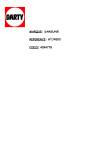
Link público atualizado
O link público para o seu chat foi atualizado.